Brother DCP-535CN User manual [zh]
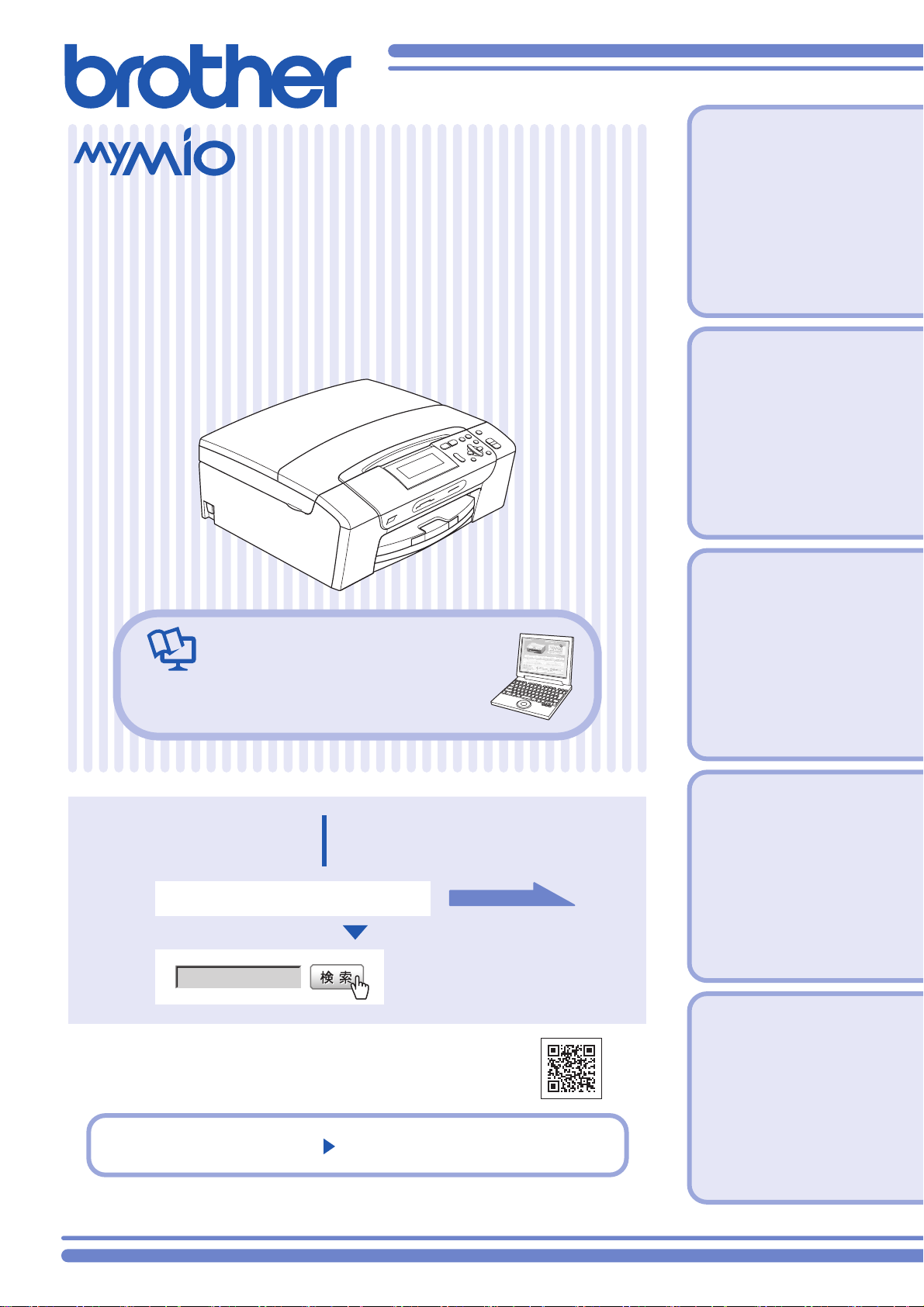
DCP-385C
DCP-535CN
第1章
ご使用の前に
ユーザーズガイド
画面で見るマニュアル (CD-ROM)
本製品の使い方に加え、パソコンとつないだときの
詳しい使い方をすばやく探せます。
第2章
コピー
第3章
フォトメディア
キャプチャ
困ったときは
4章「こんなときは」で調べる
1
2
携帯電話からでも簡単なサポート情報を見ることができます。
オンラインユーザー登録
このたびは本製品をお買い上げいただきまして、誠にありがとうございます。
本書はなくさないように注意し、いつでも手に取って見ることができるようにしてください。
サポート ブラザー
http://m.brother.co.jp/support/
本製品の動作がおかしいとき、故障かな?
と思ったときなどは、以下の手順で原因を
お調べください。
75ページ
ブラザーのサポートサイト
にアクセスして、最新の情報を調べる
http://solutions.brother.co.jp/
https://regist.brother.jp/
第4章
こんなときは
付録 (索引)
Version B
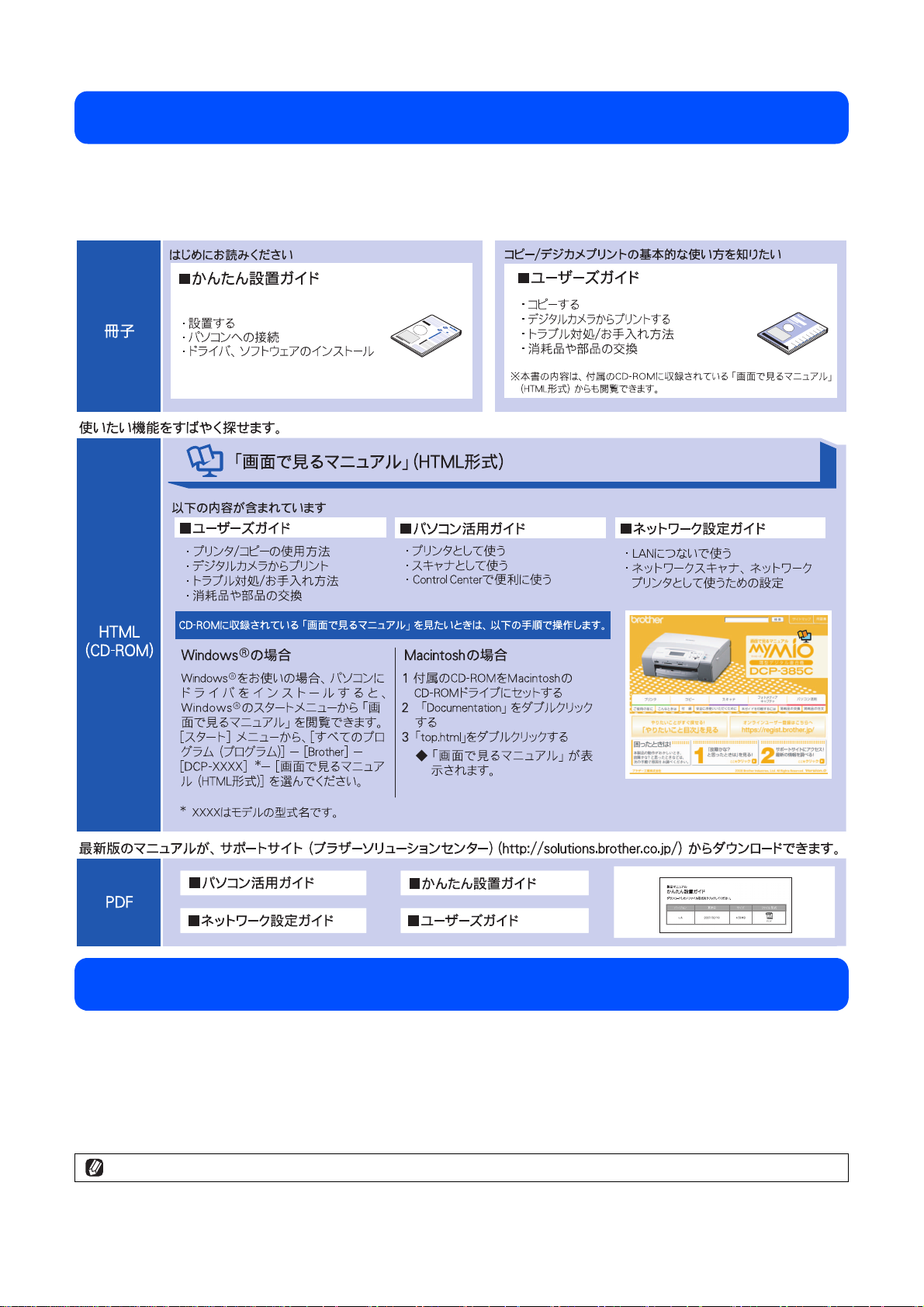
ユーザーズガイドの構成
本製品には次のユーザーズガイドが用意されています。『かんたん設置ガイド』をご覧いただき設置および接続
が終了したら、『ユーザーズガイド』(本書)で安全にお使いいただくための注意や基本的な使用方法をよくお読
みください。その後目的に応じて各ユーザーズガイドをご活用ください。(『ネットワーク設定ガイド』は、DCP-
535CN をお使いの方が対象です。)
最新のドライバや、ファームウェア(本体ソフトウェア)を入手するときは?
弊社ではソフトウェアの改善を継続的に行なっております。
最新のドライバやファームウェアを弊社サポートサイト(ブラザーソリューションセンター)よりダウンロード
することでお手元の製品の関連ソフトウェアを新しくしていただくことができます。
最新のドライバをお使いいただくことで、新しい OS に対応したり、印刷やスキャンなどの際のトラブルを解決
できることがあります。また、本体のトラブルがあるときも、ファームウェア(本体ソフトウェア)を新しくす
ることで解決できることがあります。
ダウンロード・操作手順について詳しくは、http://solutions.brother.co.jp/ へ
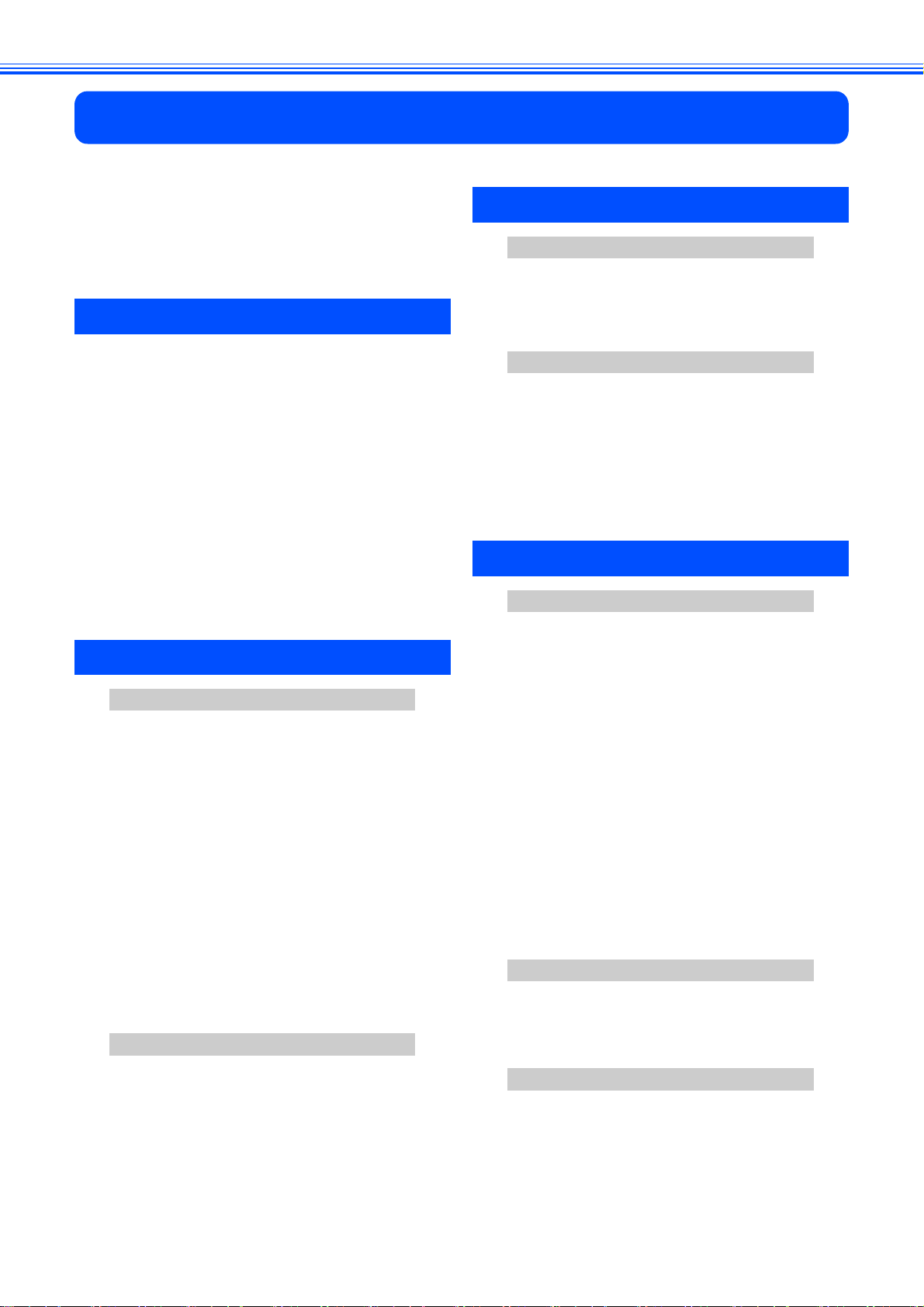
目次
ユーザーズガイドの構成
最新のドライバや、ファームウェア
(本体ソフトウェア)を入手するときは?
目次 ......................................................................1
本書のみかた ........................................................3
第 1 章 使ってみよう<基本編> ....... 4
コピーする ...........................................................4
写真をプリントする .............................................5
プリンタとして使う .............................................7
Windows®の場合 ..............................................................7
Macintosh の場合 ...............................................................7
スキャンする ........................................................8
こんなこともできます .........................................9
画面で見るマニュアルについて .........................10
安全にお使いいただくために ............................11
設置についてのご注意 .....................................................12
電源についてのご注意 .....................................................13
使用についてのご注意 .....................................................14
正しくお使いいただくために ............................16
本製品の使用について .....................................................16
無線 LAN 機器の使用について(DCP-535CN のみ) .......17
第 1 章 ご使用の前に ........................19
かならずお読みください
各部の名称とはたらき .......................................20
外観図 ..............................................................................20
操作パネル .......................................................................22
電源ボタンについて ........................................................24
エラーランプについて .....................................................25
はじめに設定する ..............................................26
日付と時刻を設定する .....................................................26
記録紙のセット ..................................................27
専用紙 ・ 推奨紙 ..............................................................27
セットできる記録紙 ........................................................27
記録紙の印刷範囲 ............................................................29
記録紙のセットのしかた .................................................29
記録紙の種類を設定する .................................................33
記録紙のサイズを設定する .............................................33
原稿のセット ......................................................34
ADF にセットできる原稿(DCP-535CN のみ) ...............34
原稿の読み取り範囲 ........................................................34
原稿をセットする ............................................................35
お好みで設定してください
第 2 章 コピー ...................................39
基本
コピーに関するご注意 .......................................40
コピーする .........................................................41
1 部コピーする ................................................................ 41
複数部コピーする ........................................................... 41
応用
いろいろなコピー ..............................................42
設定を変えてコピーするには ......................................... 42
例)L 判の写真を写真用光沢はがきにコピーする .......... 44
スタック / ソートコピーする(DCP-535CN のみ) ......... 45
2in1 コピー /4in1 コピー / ポスターコピーする
(レイアウトコピー) ........................................................ 46
ブックコピーする ........................................................... 48
コピーに文字や画像を追加する ......................................49
「メモリーがいっぱいです」と表示されたときは ........... 51
第 3 章 フォトメディアキャプチャ ..53
デジカメプリント
写真を印刷する前に ..........................................54
使用できるメモリーカードまたは
USB フラッシュメモリー ................................................ 54
メモリーカードまたは USB フラッシュメモリーを
セットする ......................................................................55
写真を見る・プリントする ................................57
メモリーカードまたは USB フラッシュメモリー内の
写真を見る・プリントする ............................................. 57
インデックスプリントを印刷する .................................. 58
番号を指定して写真をプリントする ............................... 59
色や明るさを補正してプリントする ............................... 60
撮影した日付で写真を探す ............................................. 64
メモリーカードまたは USB フラッシュメモリー内の
写真をすべて印刷する .................................................... 65
メモリーカードまたは USB フラッシュメモリー内の
写真を自動で順番に表示する ......................................... 66
画像の一部を印刷する .................................................... 67
いろいろなプリント方法 ...................................68
設定を変えて写真をプリントするには ........................... 68
例)L 判、2L 判、はがきに写真を印刷する ...................70
PictBridge
デジタルカメラから直接プリントする ..............71
PictBridge とは ................................................................ 71
デジタルカメラで行う設定について ............................... 71
写真をプリントする ........................................................72
表示言語を設定する ...........................................36
画面の設定を変更する .......................................37
スリープモードに入る時間を設定する ..............38
スキャン TO メディア
スキャンしたデータを保存する ........................73
スキャンしたデータをメモリーカードまたは
USB フラッシュメモリーに保存する .............................. 73
1
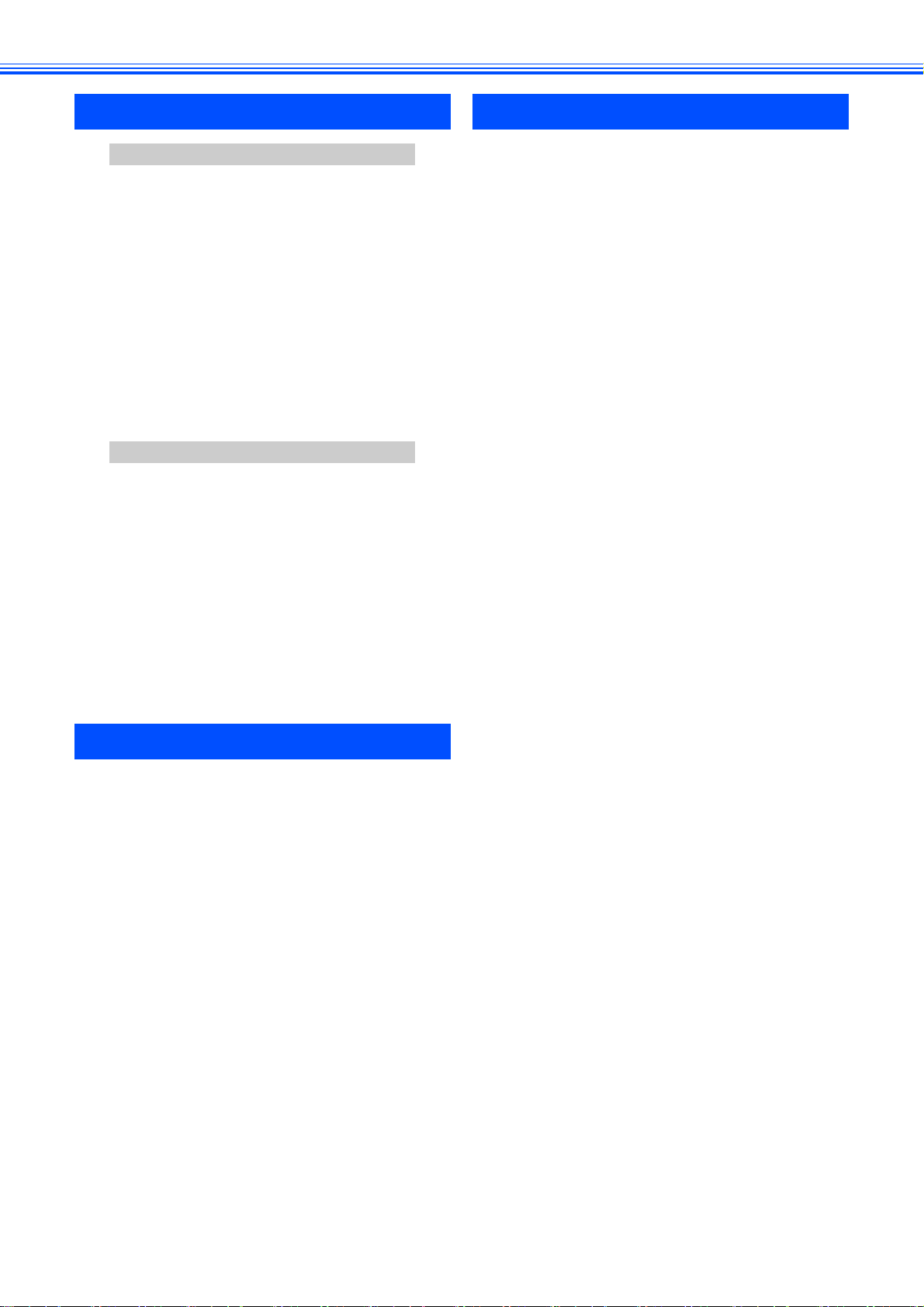
第 4 章 こんなときは ........................75
その他の機能 ............................ CD-ROM
日常のお手入れ
本製品が汚れたら ..............................................76
本製品の外側を清掃する .................................................76
スキャナ(読み取り部)を清掃する ...............................76
給紙ローラーを清掃する .................................................78
紙がつまったときは ...........................................79
記録紙がつまったときは .................................................79
ADF に原稿がつまったときは(DCP-535CN のみ) .......81
インクがなくなったときは ................................82
インクカートリッジを交換する ......................................82
インク残量を確認する .....................................................84
印刷が汚いときは ..............................................85
定期メンテナンスについて .............................................85
プリントヘッドをクリーニングする ...............................85
記録紙の裏面が汚れるときは ..........................................85
印刷テストを行う ............................................................86
困ったときは
エラーメッセージ ..............................................88
故障かな?と思ったときは
(修理を依頼される前に) ....................................90
動作がおかしいときは
(修理を依頼される前に) ....................................96
修理について ......................................................96
こんなときは ......................................................97
本製品のシリアルナンバーを確認する ...........................97
本製品の設定内容や機能を確認する
[レポート印刷] ...............................................................97
本製品を輸送するときは .................................................98
パソコンと本製品との接続方法を変更したいときは
(DCP-535CN のみ) .......................................................100
画面で見るマニュアル(HTML 形式)をみてくださ
い
●プリンタ
●スキャナ
●フォトメディアキャプチャ
● ControlCenter
付録 ....................................................101
機能一覧 ...........................................................102
仕様 ..................................................................108
使用環境 ...........................................................110
Windows®の場合 ..........................................................110
Macintosh の場合 ...........................................................110
用語解説 ...........................................................111
索引 ..................................................................113
特許、規制 .......................................................118
VCCI 規格 ......................................................................118
JIS C 61000-3-2 適合品 .................................................118
商標について ....................................................118
関連製品のご案内 ............................................119
innobella ........................................................................119
消耗品 ............................................................................119
消耗品などのご注文について ..........................121
インクカートリッジの回収・
リサイクルのご案内 .........................................121
アフターサービスのご案内
2

本書のみかた
本書で使用されている記号
本書では、下記の記号が使われています。
注意
10 ページ
注意
■ 本書に掲載されている画面は、実際の画面と異なることがあります。
お使いいただく上での注意事項、制限事項などを記載しています。
知っていると便利なことや、補足を記載しています。
本書内での参照先を記載しています。
本書で使用されているイラスト
本書では本製品や操作パネルの説明に、DCP-385C のイラストを使用しています。
本書で対象となる製品
本書は DCP-385C、DCP-535CN を対象としています。お使いの製品の型番は操作パネル上に表記していますので、ご確認く
ださい。
3

使ってみよう<基本編>
使ってみよう<基本編>
コピーする
モノクロ/カラーでコピーします。
a
b
原稿をセットする
を押して、部数を入力する
4
c
モノクロでコピーする場合は を、カラーでコピーする場合は を押す
コピーが開始されます。
42 ページ 46 ページ
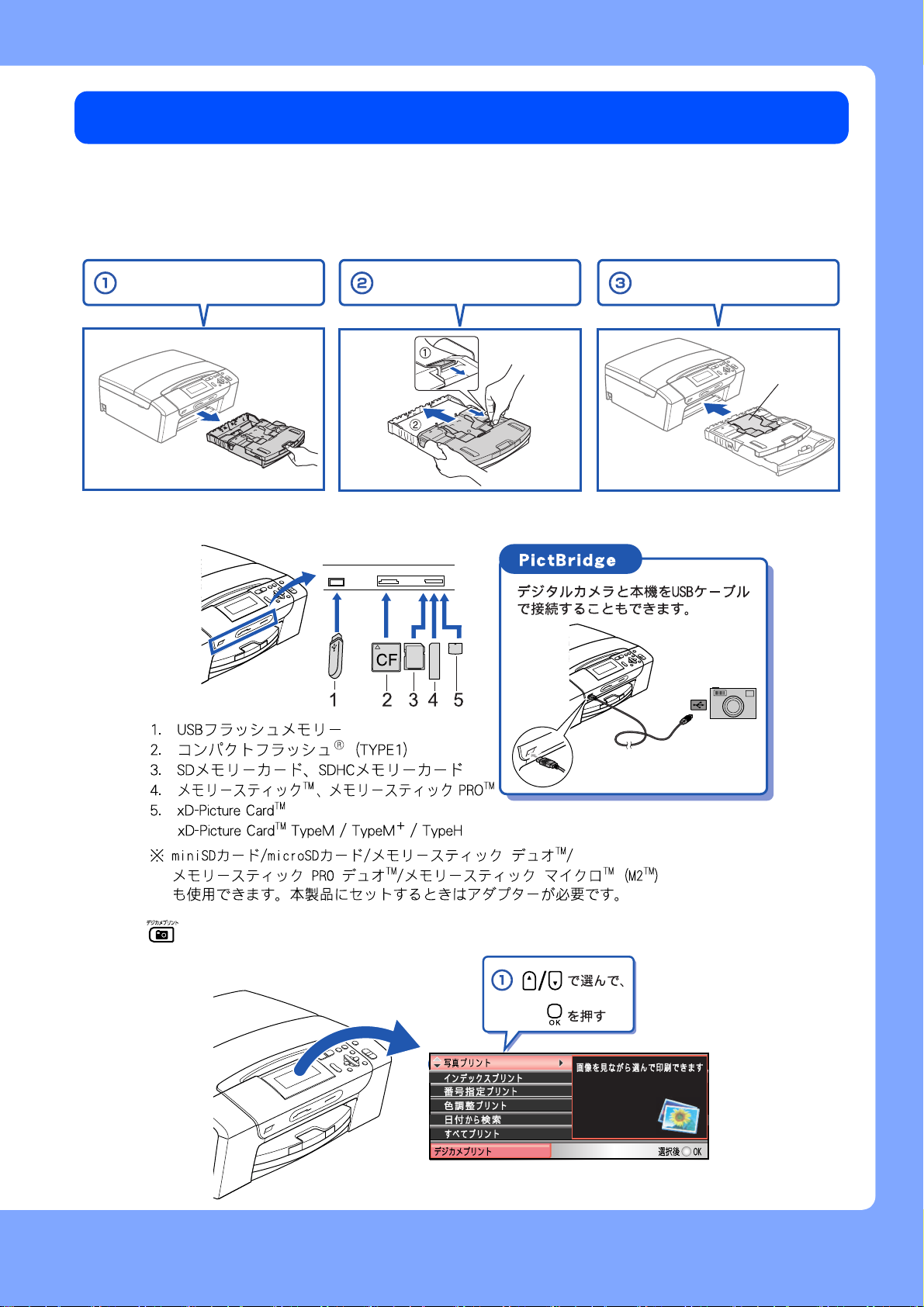
写真をプリントする
メモリーカードや USB フラッシュメモリーなどメディアの写真をプリントします。
使ってみよう<基本編>
a
※ ここでは、例として L 判の記録紙をセットする場合を説明しています。
b
記録紙をスライドトレイにセットする
ܱঞΠτͼ֨
ςςȜΑδΗϋȂ
ΑρͼΡΠτͼ؈
メモリーカードまたは USB フラッシュメモリーを入れる
ܱঞΓΛΠ
ܱঞΠτͼ࿗
֣࿂
ئ࢜
!!ΓΛΠ
c
を押して、【写真プリント】を選ぶ
5
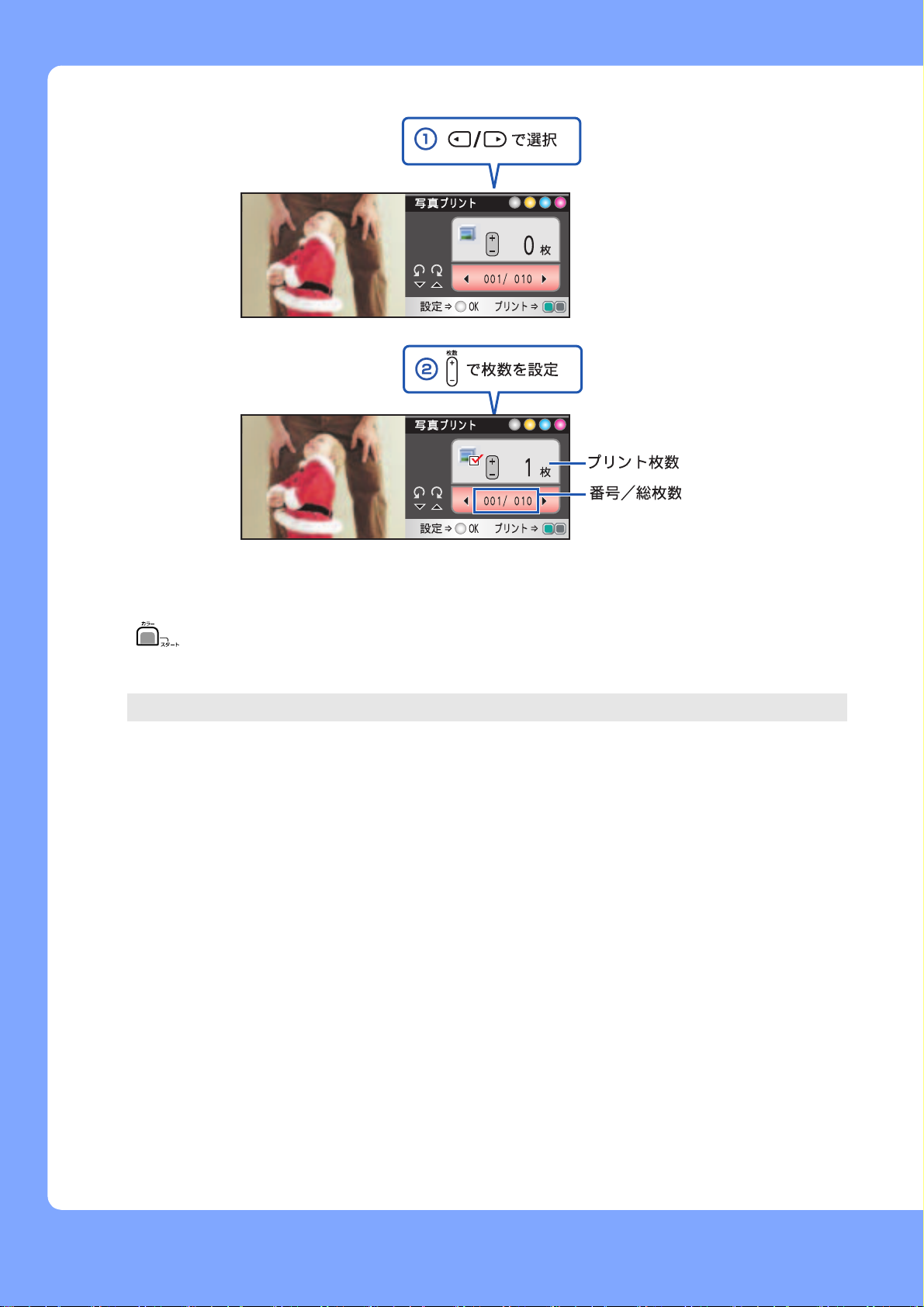
使ってみよう<基本編>
d
プリントする写真と枚数を設定する
※ 複数枚プリントしたいときは、①②をくり返します。
e
選択した写真がプリントされます。
を押してプリントする
6
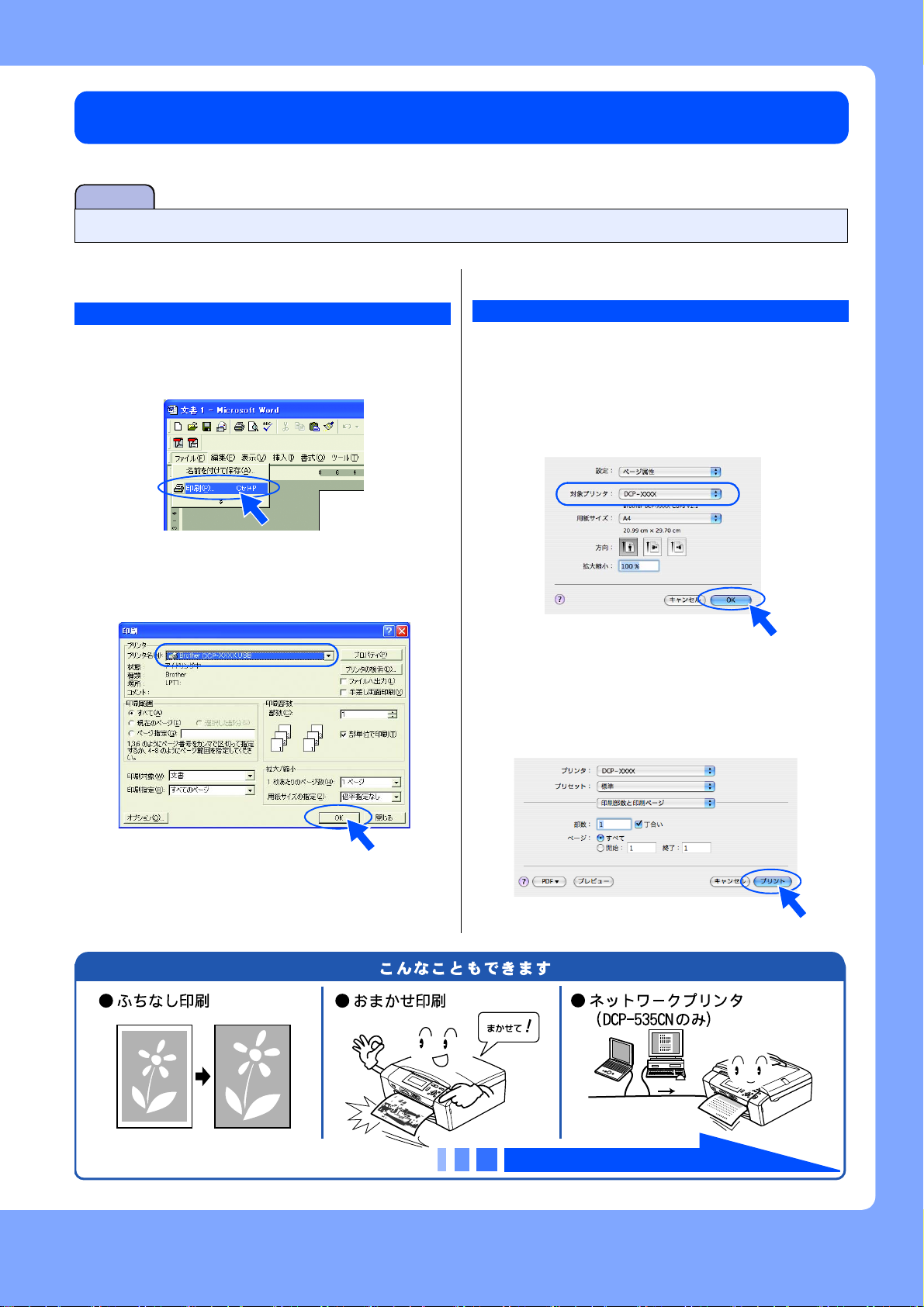
プリンタとして使う
本製品とパソコンを接続して、パソコンから印刷を行えます。
注意
■ パソコンとの接続や、ドライバのインストール方法は、「かんたん設置ガイド」をご覧ください。
使ってみよう<基本編>
Windows®の場合
a
b
アプリケーションソフトの[ファイル]
メニューから[印刷]を選ぶ
[印刷]ダイアログボックスで、本製品を
選び、[OK]をクリックする
Macintosh の場合
a
b
c
d
アプリケーションの[ファイル]
メニューから[ページ設定]を選ぶ
「対象プリンタ」で本製品のモデル名を選
び、[OK]をクリックする
アプリケーションの[ファイル]
メニューから[プリント]を選ぶ
[プリント]をクリックする
「画面で見るマニュアルについて」(10 ページ)
7
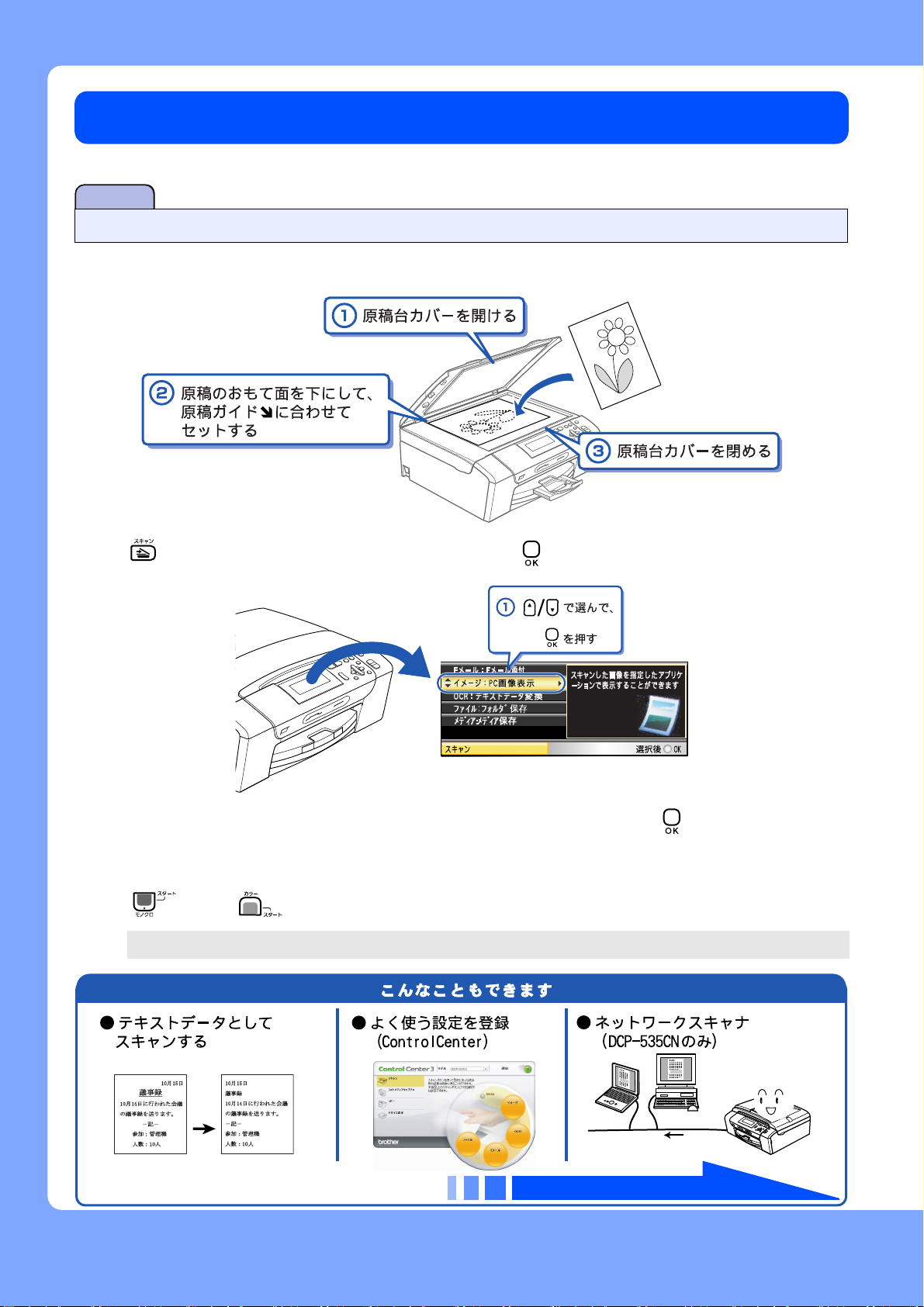
使ってみよう<基本編>
スキャンする
本製品でスキャンしたデータをパソコンに送ります。
注意
■ パソコンとの接続や、ドライバのインストール方法は、「かんたん設置ガイド」をご覧ください。
a
b
原稿台ガラスに原稿をセットする
を押して、【イメージ:PC 画像表示】を選び、 を押す
USB のみで接続している場合、手順
0d へ
8
(DCP-535CN のみ)スキャンした画像を保存するパソコンを選び、 を押す
c
表示されている中から希望のパソコンまたは【< USB >】を選びます。(USB 接続も同時にしている場合は、その
パソコンが【< USB >】と表示されます。)
d
または を押す
スキャンが開始されます。
「画面で見るマニュアルについて」(10 ページ)
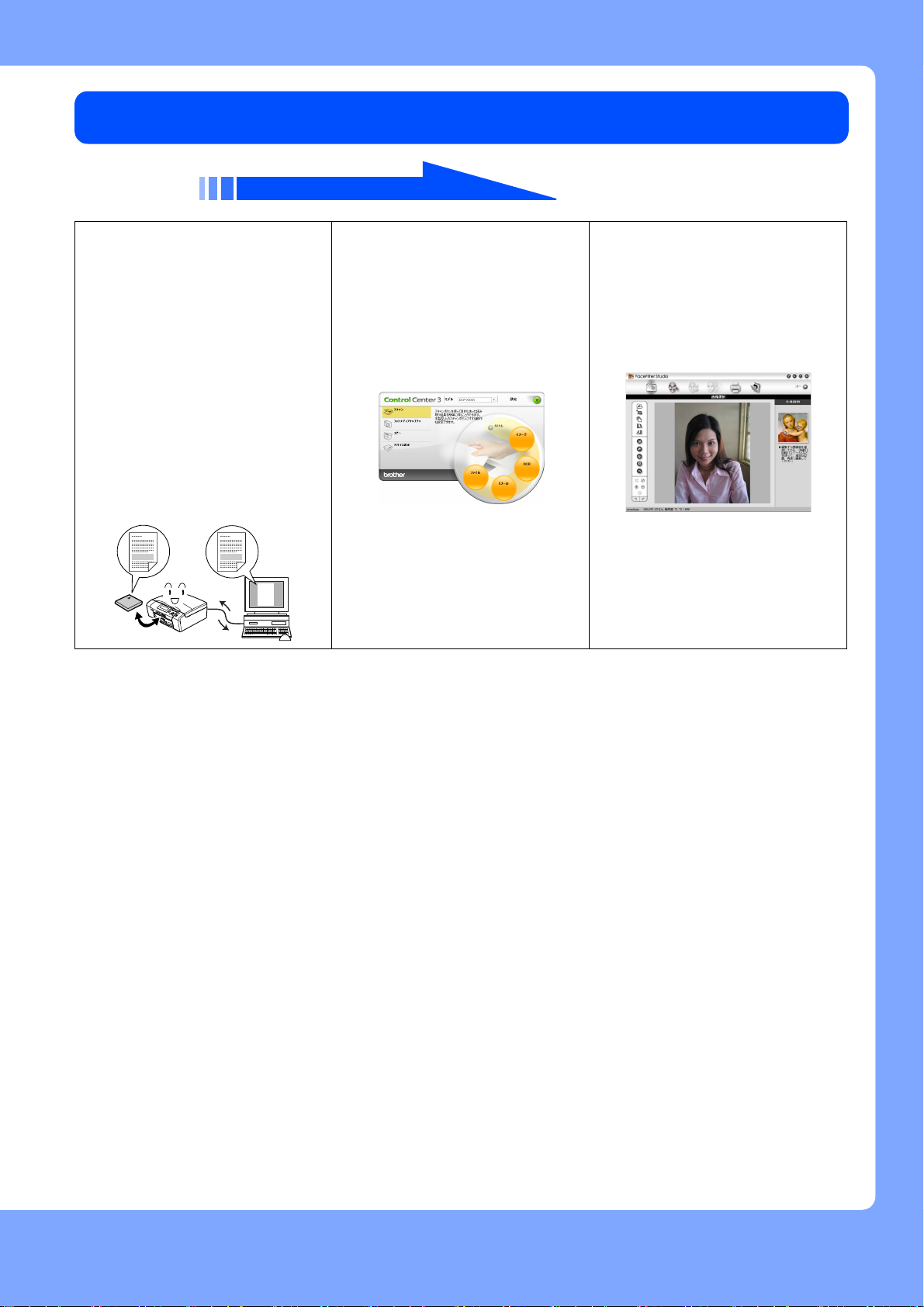
こんなこともできます
使ってみよう<基本編>
● その他の機能
「画面で見るマニュアルについて」(10 ページ)
● メモリーカードや USB フラッ
シュメモリーをリムーバブル
ディスクとして利用する
本製品にセットしたメモリーカー
USB
ドや
ソコン上で「リムーバブルディス
ク」として使用できます。
※ リムーバブルディスクとして使用
できるのは、USB 接続の場合のみで
す。ネットワーク経由でメモリー
カードにアクセスする場合は、
ControlCenter をご利用ください。
⇒画面で見るマニュアル「ネット
ワーク経由でメモリーカードまた
は USB フラッシュメモリーにアク
セスする」
フラッシュメモリーは、パ
● スキャナ、フォトメディアキャ
プチャなどをかんたんに起動
する
[ControlCenter]
スキャナやフォトメディアキャプ
チャ機能などをかんたんに起動で
きるソフトウェア「ControlCenter」
を使用できます。
● 写真を印刷 / 加工する
[FaceFilter Studio]
写真をかんたんにふちなし印刷し
たり、顔がはっきり見えるように全
体の明るさを調整したり、赤目の修
正や表情の変化を行います。
(Windows
®
のみ)
9
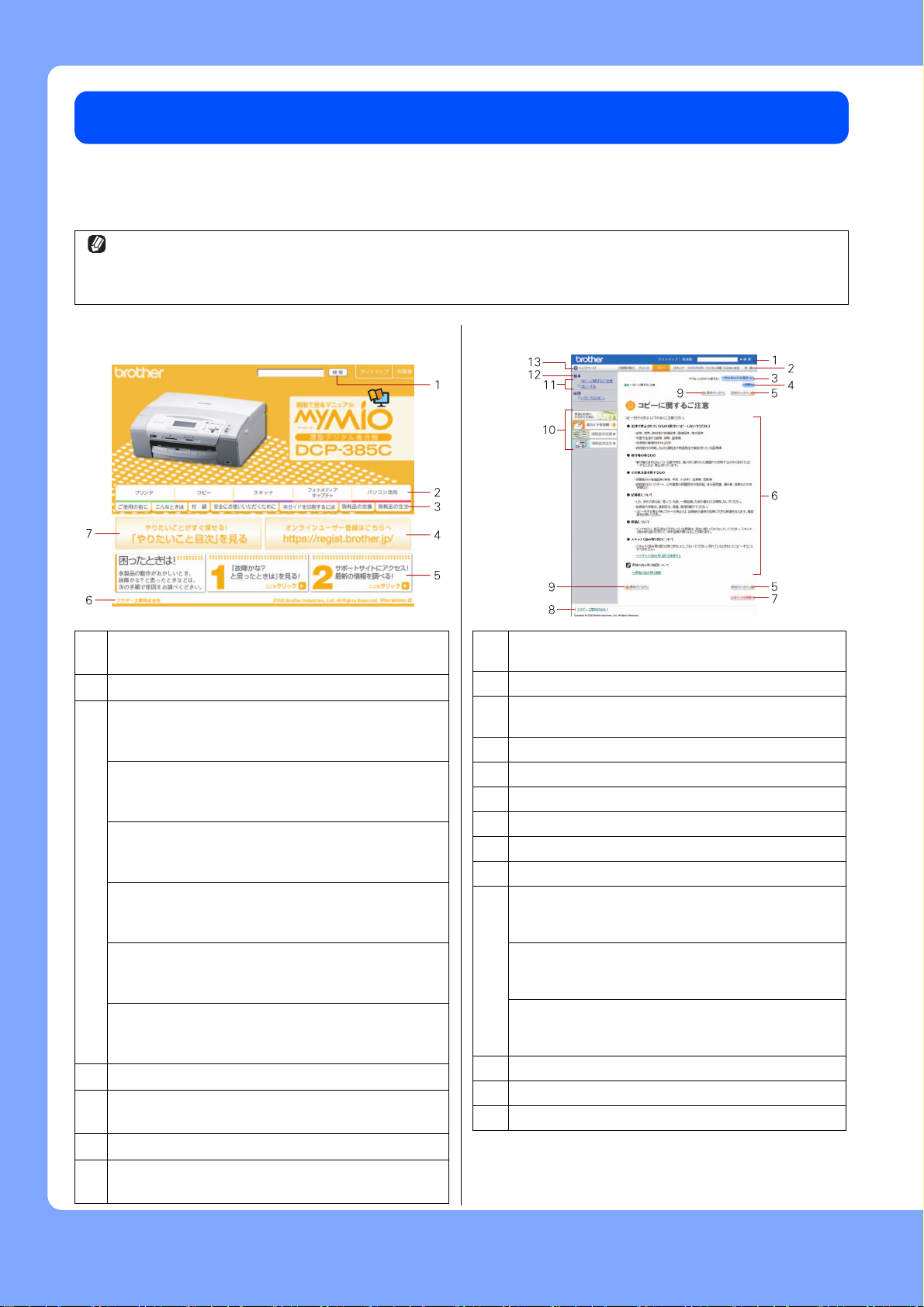
使ってみよう<基本編>
画面で見るマニュアルについて
付属の CD-ROM には「画面で見るマニュアル(HTML 形式)」が収録されており、プリンタ、スキャナなどパソ
コンと接続して使う機能についても記載しています。
以下では画面で見るマニュアル(HTML 形式)の画面と操作を説明しています。
※ この画面は説明のために作成したもので、実際の画面はご使用のモデルによって異なります。
パソコンにドライバをインストールすると、
[スタート]メニューから、[すべてのプログラム(プログラム)]-[
形式)]を選んでください。
*
XXXX
はモデルの型式名です。
●表紙 ●内容
Windows®のスタートメニューから画面で見るマニュアルを閲覧できます。
Brother
]-[
DCP-XXXX
]*-[画面で見るマニュアル(
HTML
1
本ガイドの文書内で単語や単語の一部(文字列)を
検索することができます。
2
各機能のページ(章)に移動します。
3
「ご使用の前に」
ご使用の前に知っておいていただきたい内容を説明
しています。
「こんなときは」
日常のお手入れや困ったときの解決方法などを説明
しています。
「付録」
機能一覧/仕様/アフターサービスのご案内などにつ
いて説明しています。
「安全にお使いいただくために」
本製品を安全にお使いいただくために、守っていた
だきたい事項を説明しています。
「本ガイドを印刷するには」
画面で見るマニュアルを印刷する方法を説明してい
ます。
「消耗品の交換」「消耗品の注文」
インクカートリッジの交換方法や、ご注文方法を説明
しています。
4
オンラインユーザー登録のホームページに移動します。
5
サポートサイト(ブラザーソリューションセンター)
のホームページに移動します。
6
ブラザー工業株式会社のホームページに移動します。
7
「やりたいこと目次」
やりたいことから操作を探せる目次を表示します。
1
本ガイドの文書内で単語や単語の一部(文字列)を
検索することができます。
2
各機能のページ(章)に移動します。
3
「やりたいこと目次」
やりたいことから操作を探せる目次を表示します。
4
現在のページを印刷します。
5
次のページに移動します。
6
操作内容を表示します。
7
現在のページの最上部に移動します。
8
ブラザー工業株式会社のホームページに移動します。
9
前のページに移動します。
10
「安全にお使いいただくために」
本製品を安全にお使いいただくために、守っていた
だきたい事項を説明しています。
「本ガイドを印刷」
画面で見るマニュアルを印刷する方法を説明して
います。
「消耗品の交換」「消耗品の注文」
インクカートリッジの交換方法や、ご注文方法を説明
しています。
11
中見出し・小見出しです。
12
大見出しです。
13
トップページに移動します。
10
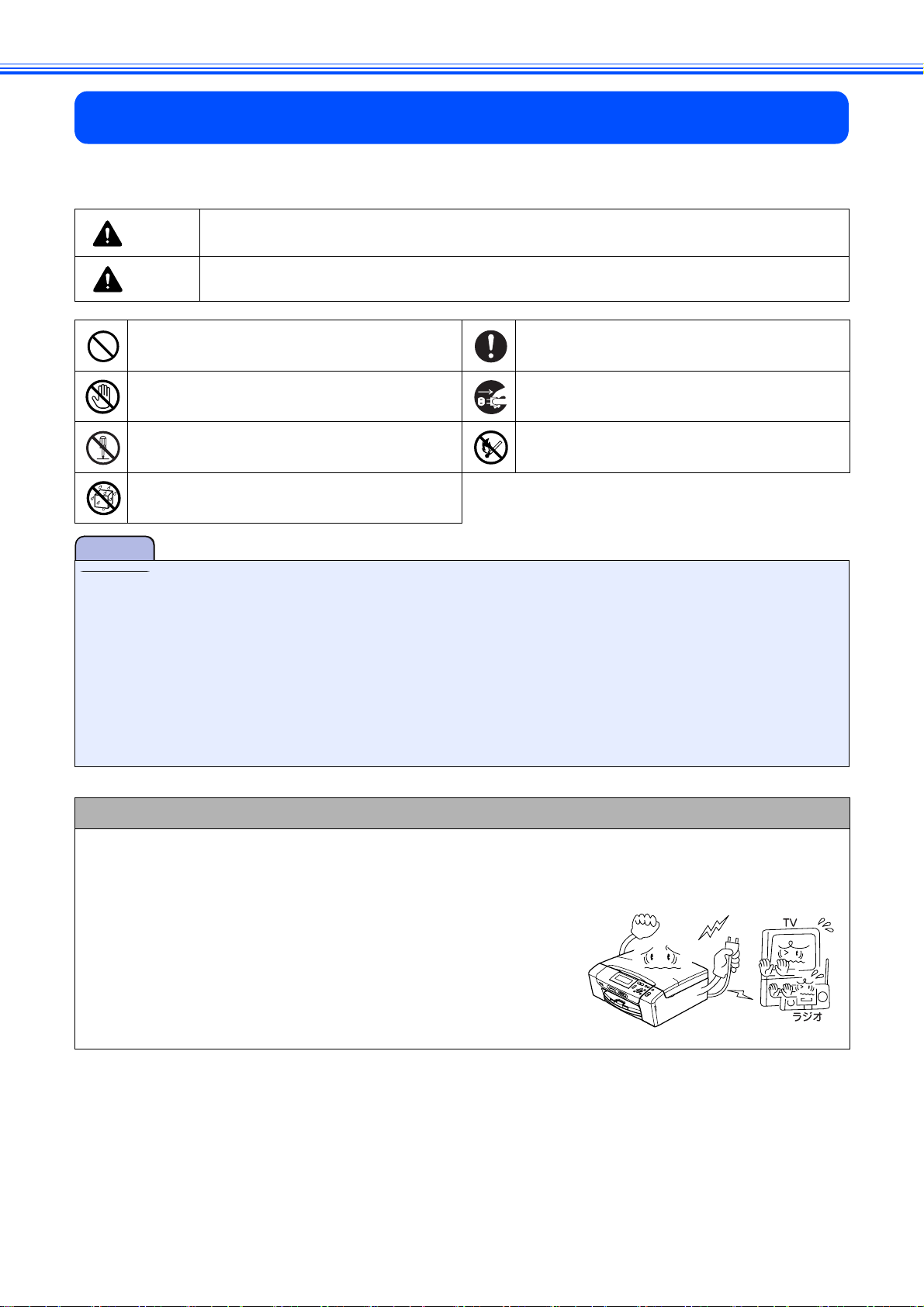
安全にお使いいただくために
この「安全にお使いいただくために」では、お客さまや第三者への危害や損害を未然に防ぎ、本製品を安全にお
使いいただくために、守っていただきたい事項を示しています。
警告
注意
「してはいけないこと」を示しています。 「しなければいけないこと」を示しています。
「さわってはいけないこと」を示しています。 「電源プラグを抜くこと」を示しています。
「分解してはいけないこと」を示しています。 「火気に近づいてはいけないこと」を示しています。
「水ぬれ禁止」を示しています。
注意
■ 本製品は、情報処理装置等電波障害自主規制協議会(VCCI)の基準に基づく、クラス B 情報技術装置です。本製品は、
家庭環境で使用することを目的としていますが、本製品がラジオやテレビ受信機に近接して使用されると、受信障害を
引き起こすことがあります。ユーザーズガイドに従って正しい取り扱いをしてください。
■ 本製品は、厳重な品質管理と検査を経て出荷しておりますが、万一不具合がありましたら、お客様相談窓口までご連絡
ください。
■ お客さまや第三者が、本製品の使用の誤り、使用中に生じた故障、その他の不具合、または本製品の使用によって受け
られた損害については、法令上賠償責任が認められる場合を除き、当社は一切その責任を負いませんので、あらかじめ
ご了承ください。
■ ユーザーズガイドなど、付属品を紛失した場合は、お買い上げの販売店にてご購入いただくか、ダイレクトクラブへご
注文ください。
⇒ 121 ページ「消耗品などのご注文について」
誤った取り扱いをすると、人が死亡または重傷を負う可能性がある内容を示します。
誤った取り扱いをすると、人が傷害を負ったり、物的損害の発生が想定される内容を示します。
電波障害があるときは
本製品を設置することにより、近くに置いたラジオやスピーカ、マイク等に雑音が入ったり、テレビ画面にちらつきやゆ
がみが発生することがあります。
その場合は電源プラグをコンセントから一度抜いてください。電源プラグを抜くことにより、ラジオやテレビが正常な状
態に回復するようでしたら、次の方法で対処してください。
• 本製品をテレビやラジオから遠ざける
• 本製品またはテレビやラジオの向きを変える
11
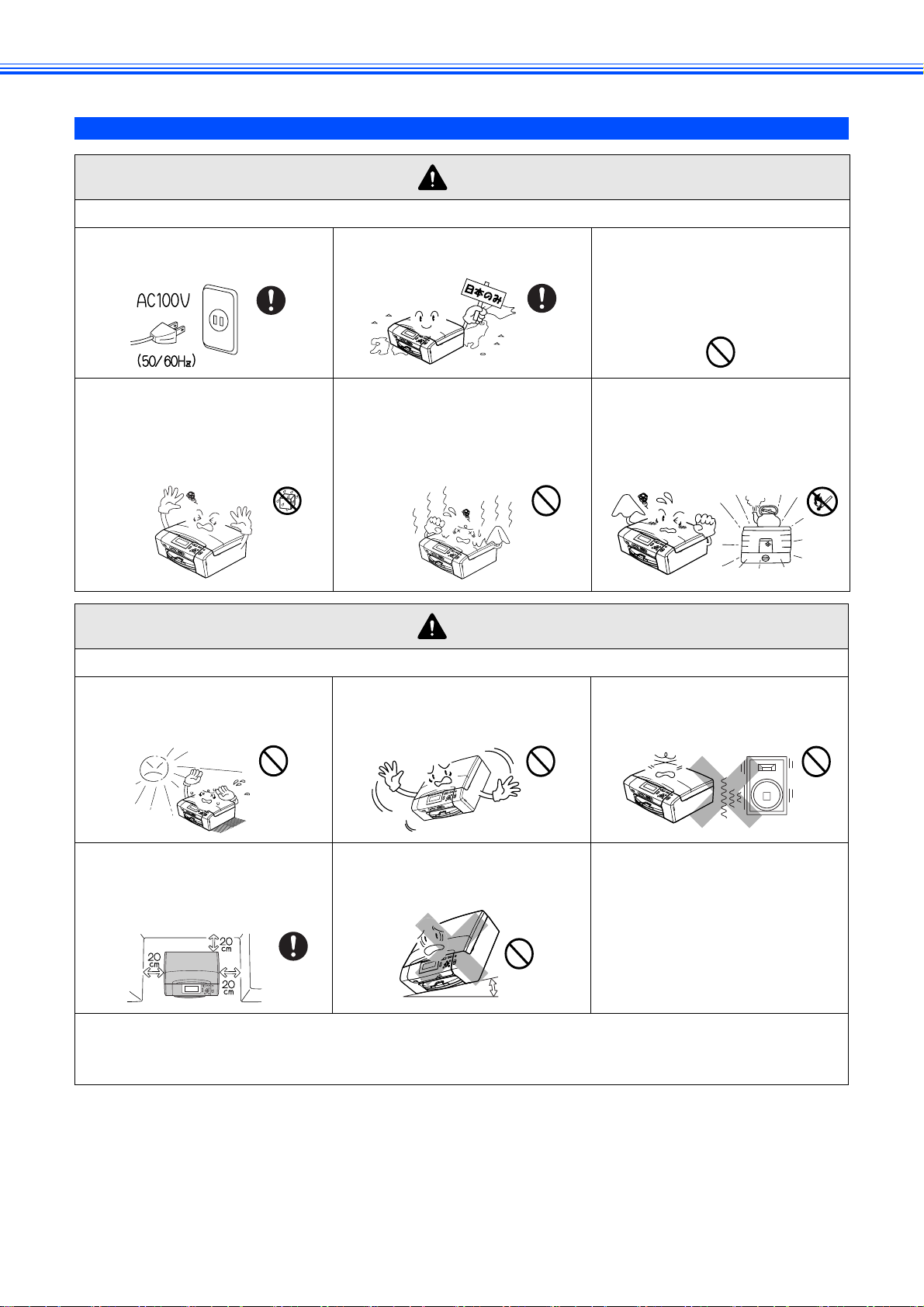
設置についてのご注意
警告
以下の注意事項を守らずに本機を使用すると、変形、感電、火災、故障の原因になる場合があります。
●電源はAC100V 、50Hz または
60Hz でご使用ください。
● 水のかかる場所(浴室や台所、
加湿器のそばなど)や、湿度の
高い場所には設置しないでくだ
さい。漏電による感電、火災の
原因になります。
● 国内のみでご使用ください。海
外ではご使用になれません。
● いちじるしく低温な場所、急激
に温度が変化する場所には設置
しないでください。
装置内部が結露するおそれがあ
ります。
● 医療用電気機器の近くでは使用
しないでください。本製品から
の電波が医療用電気機器に影響
を及ぼすことがあり、誤作動に
よる事故の原因となります。
● 火気や熱器具、揮発性可燃物や
カーテンに近い場所に設置しな
いでください。
火災や感電、事故の原因になり
ます。
注意
本製品は以下の場所に設置しないでください。けがをしたり、本機の故障や変形の原因になります。
● 温度の高い場所
直射日光が当たるところ、暖房設備
などの近く
● 不安定な場所
ぐらついた台の上や、傾いたところ
など
● 磁気の発生する場所
テレビ、ラジオ、スピーカー、コタ
ツなどの近く
● 壁のそば
本製品を正しく使用し性能を維持
するために周囲の壁から20cm以上
はなす
● DC 電源やインバータ(DC-AC 変換装置)を接続して使用しないでください。
本製品を接続するコンセントが AC 電源または DC 電源のどちらかがわからない場合は、電気工事資格を
持っている人に相談してください。
12
● 傾いたところ
傾いたところに置くと正常に動作
しないことがあります
● 風が直接当たるところ
クーラーや換気口の近く
● ほこりや鉄粉、振動の多いところ
● 換気の悪いところ
● じゅうたんやカーペットの上
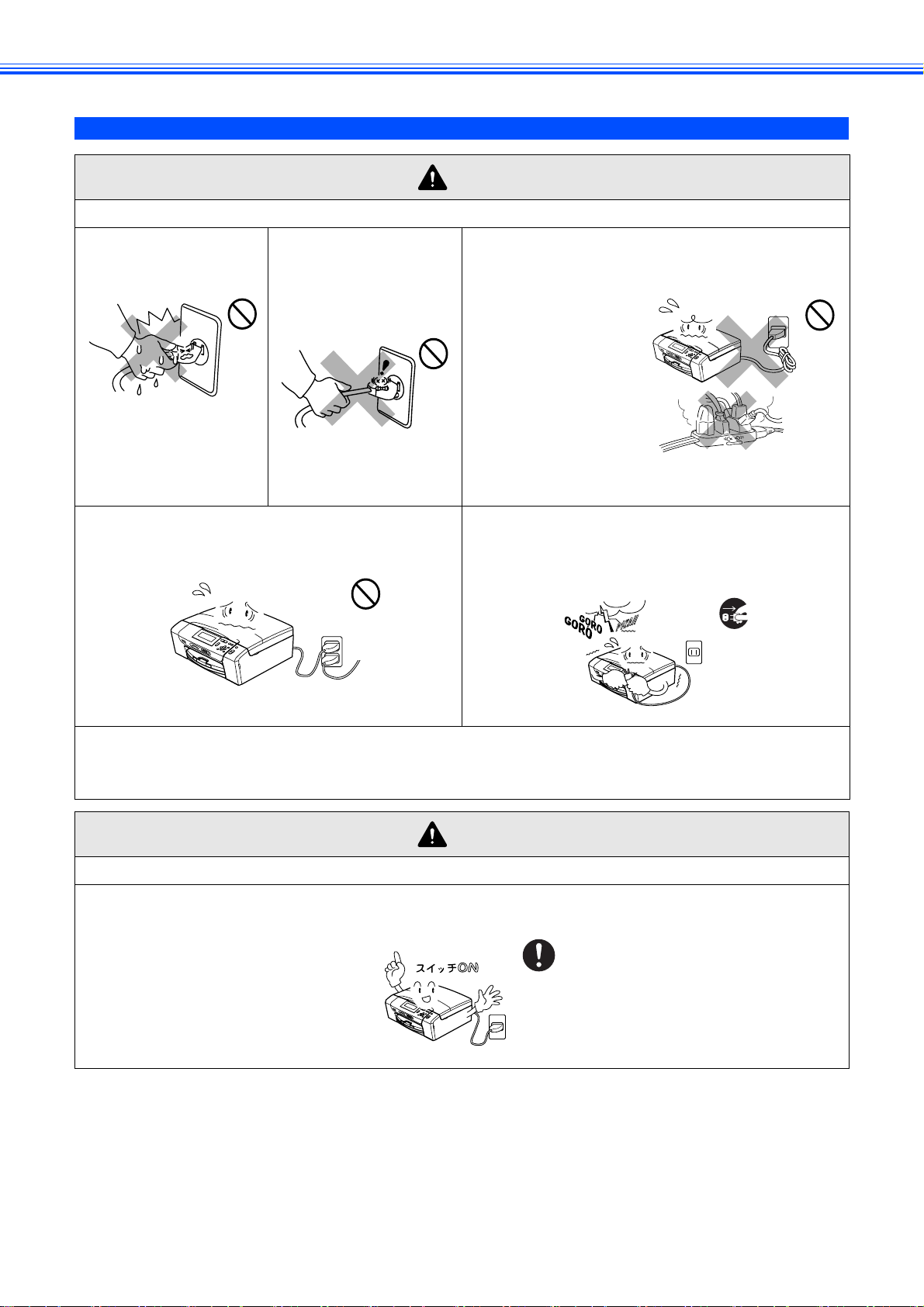
電源についてのご注意
火災や感電、やけどの原因になります。
警告
● ぬれた手で電源プラ
グを抜き差ししない
でください。
● 電源コンセントの共用にはご注意ください。複写
機などの高電圧機器と同じ電源はさけてくださ
い。誤動作の原因となります。
● 電源プラグを抜くと
きは、コードを引っぱ
らずにプラグ(金属で
はない部分)を持って
抜いてください。
● たこ足配線はしないでください。
● 電源コードを破損するような以下のことはしない
でください。火災や感電、故障の原因となります。
• 加工する
• 無理に曲げる
• 高温部に近づける
• 引っ張る
• ねじる
• たばねる
• 重いものをのせる
• 挟み込む
• 金属部にかける
• 折り曲げをくりかえす
• 壁に押し付ける
● 雷がはげしいときは、電源プラグをコンセントか
ら抜いてください。
(電源プラグは抜きやすいところに差し込んでくださ
い。)
● 電源プラグはコンセントに確実に差し込んでください。
● 本機の電源プラグに液体、金属を落とさないでください。
● 傷んだプラグ、ゆるんだコンセントは使用しないでください。
注意
火災や感電、やけどの原因になります。
● 本製品の電源を完全に切るためにはコンセントから電源プラグを抜かなければいけません。緊急時に容易
にアクセスできるように本製品はコンセントの近くに設置してください。
13
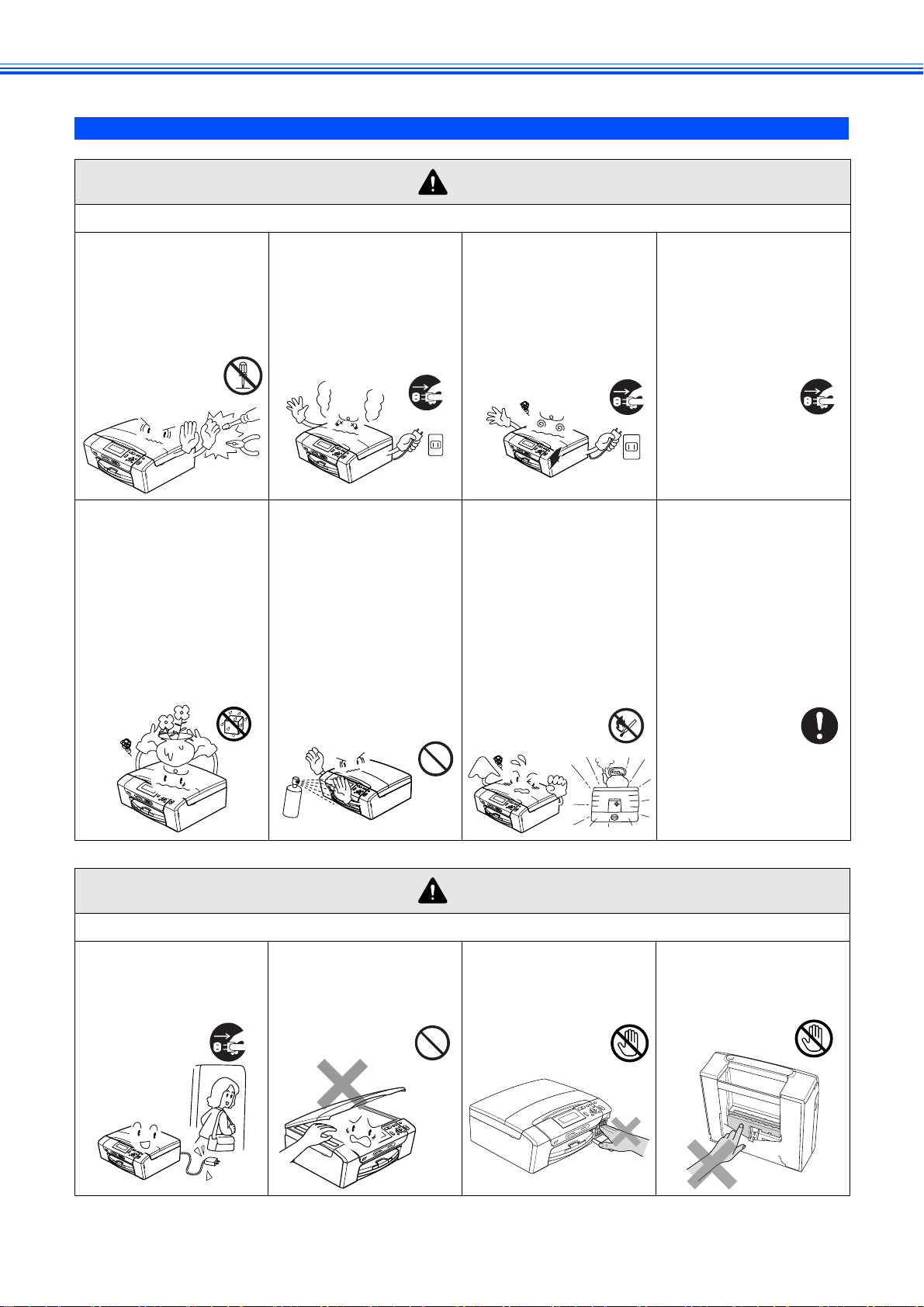
使用についてのご注意
火災、感電、やけど、けが、故障の原因になります。
警告
● 分解、改造をしないで
ください。修理などは
販売店にご相談くだ
さい。分解、改造した
場合は保証の対象外
になります。
●
本製品に水や薬品、
ペットの尿などの液体
が入ったりしないよ
う、またぬらさないよ
うにご注意ください。
万一、液体が入ったと
きは、電源プラグをコ
ンセントから抜いて、
コールセンターにご
相談ください。
● 煙が出たり、変なにお
いがしたときは、すぐ
に電源プラグをコン
セントからはずし、
コールセンターにご
相談ください。
● 本製品を清掃する際、可
燃性のスプレーなどは
使用しないでください。
また、近くでのご使用も
おやめください。
火災・感電の原因となります。
可燃性スプレーの例
・ほこり除去スプレー
・殺虫スプレー
・アルコールを含む除菌、
消臭スプレーなど
・アルコールなどの有機溶
剤や液体
● 本製品を落としたり、
破損したときは、電源
プラグをコンセント
からはずし、コールセ
ンターにご相談くだ
さい。
● 火気を近づけないで
ください。
● 内部に異物が入った
ときは、電源プラグを
はずして、コールセン
ターにご相談くださ
い。
● 電源プラグのホコリ
などは定期的にとっ
てください。湿気など
で絶縁不良の原因と
なります。
電源プラグをコンセ
ントから抜き、乾いた
布でふいてください。
● 電源プラグは確実に
差し込んでください。
火災、感電、やけど、けがの原因になります。
● 長期不在にするとき
は、安全のため電源プ
ラグをコンセントか
らはずしてください。
14
● 本体カバーを閉める
ときに、指などをはさ
まないでください。
注意
● インク挿入口に手や
異物を入れないでく
ださい。
● 本製品底面の部分に
手を触れないでくだ
さい。
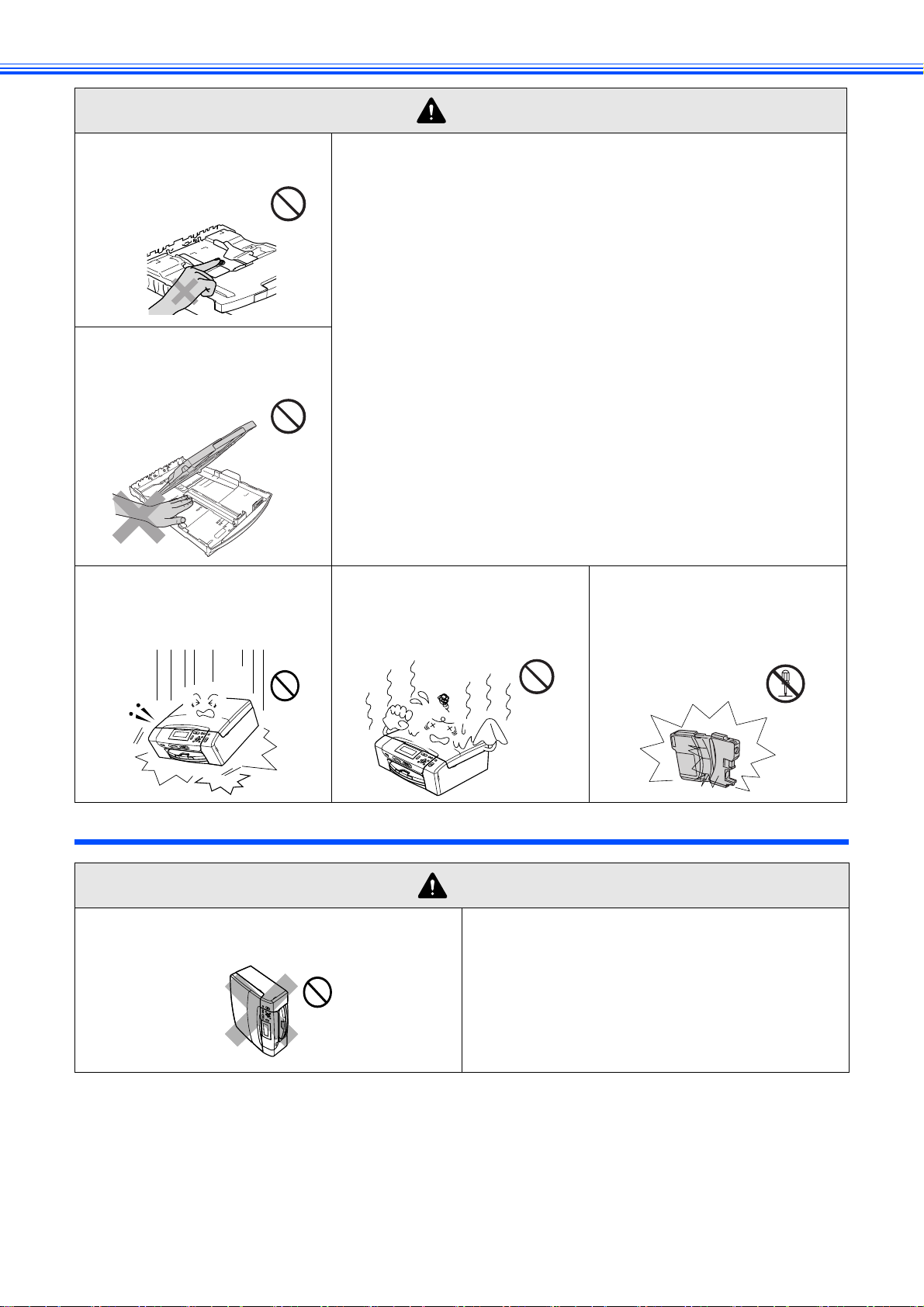
注意
● スライドトレイの回転部に手
をはさまないでください。
● 記録紙トレイのトレイカバー
を閉めるときに、トレイの端
に手を置かないでください。
● 落下、衝撃を与えないでくださ
い。
● インクカートリッジを交換するときは、インクが目や口に入ったり、
皮膚に付いたりしないように注意してください。
● 目に入った場合は、すぐに清潔な流水で 15 分以上洗い流してくださ
い。
皮膚に付いた場合は、すぐに水や石けんなどで洗い流してください。
痛みなどの異常が続く場合は、医師の診察を受けてください。
● インクを飲み込んだ場合は、すぐに口を水でよく洗浄し、コップ 1 ~
2 杯の水を飲み、すぐに医師の診察を受けてください。
● インクを吸い込んだ場合は、新鮮な空気の場所に移動し、すぐに医師
の診察を受けてください。
● インクカートリッジは、子供の手の届かないところに保管してくださ
い。
● インクカートリッジは強く振らないでください。強く振ったり振り回
したりすると、インクカートリッジからインクが漏れることがありま
す。
● 室内温度を急激に変えないで
ください。
装置内部が結露するおそれがあり
ます。
● インクカートリッジを分解し
ないでください。インクが漏れ
る原因になります。
その他
● 本製品を立てて放置しないでください。
インクが漏れる場合があります。
注意
● 本製品に貼られているラベル類ははがさないでく
ださい。
● 梱包されている部品は必ず取り付けてください。
15
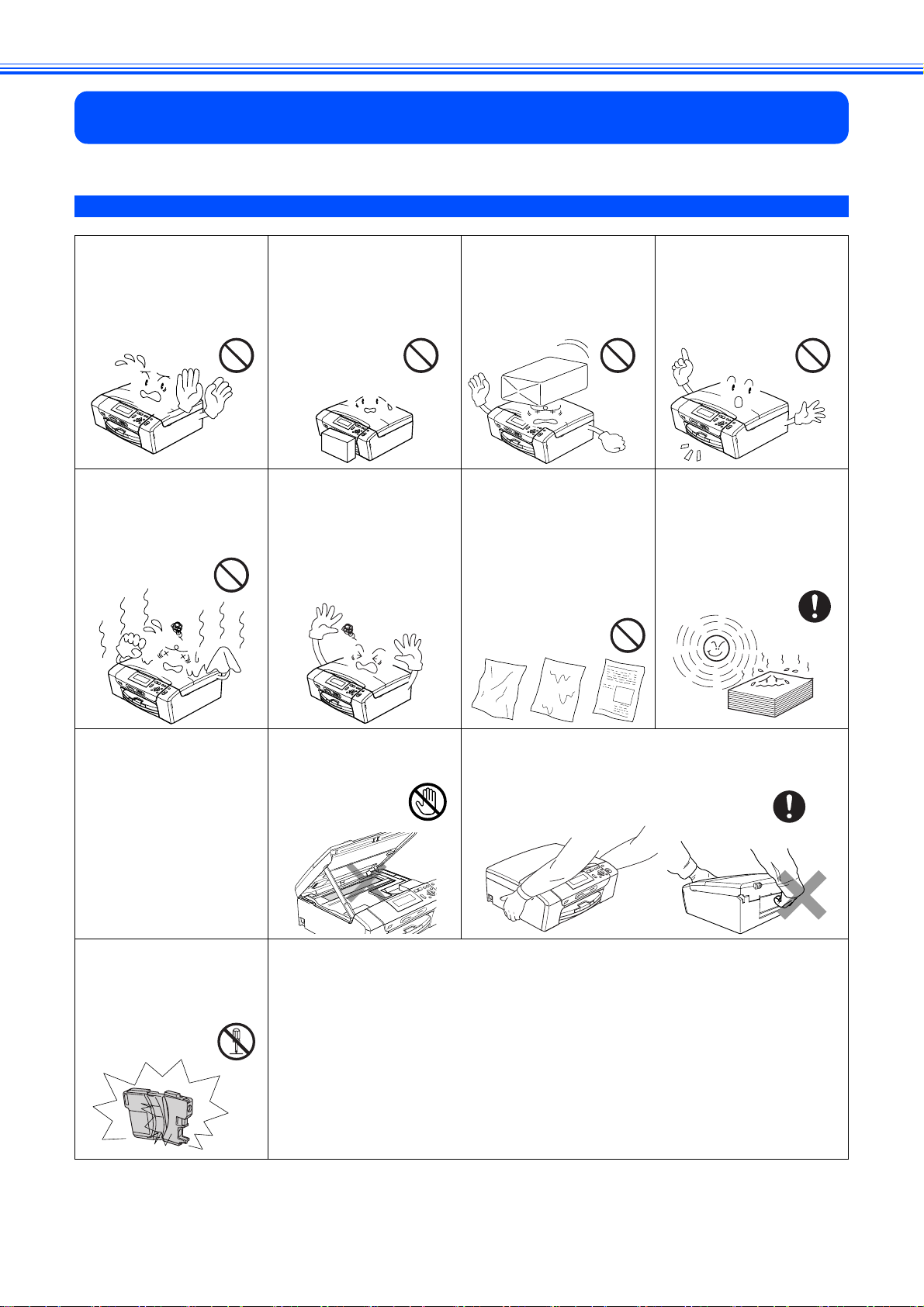
正しくお使いいただくために
本製品の使用について
● 動作中に電源プラグ
を抜いたり、開閉部を
開けたりしないでく
ださい。
誤動作の原因となります。
● 室内温度を急激に変
えないでください。
装置内部が結露するお
それがあります。
● 本製品の前方には物
を置かないでくださ
い。
記録紙の排出の妨げに
なります。
● 停電中は使用できま
せん。
本製品は AC 電源を必要
としているため、停電時は
使用できなくなります。
● 本製品の上に重い物
を置いたり、強く押さ
えたりしないでくだ
さい。誤動作の原因と
なります。
● しわ、折れのある紙、
湿っている紙などは
使用しないでくださ
い。
● 指定以外の部品は使
用しないでください。
誤動作の原因となりま
す。
● 記録紙は直射日光、高
温、高湿を避けて保管
してください。
● 本製品をお使いいた
だける環境の範囲は
次のとおりです。
温度:10 ~ 35 ℃
湿度:20 ~ 80%
● インクカートリッジ
を分解しないでくだ
さい。インクが漏れる
原因になります。
● 記録部にはさわらな
いでください。
● インクの補充はできません。必ず弊社指定の純正インクをお使いください。純
正以外のインクを使用すると、プリントヘッドなどを損傷する原因になりま
す。
純正以外のインクを使用したことによる不具合は、本製品が保証期間内であっ
ても有償修理となります。
● 品質を保つため、電源を切るときは電源プラグを抜かないで電源ボタンを使用
してください。電源プラグを抜いた場合は、日付と時刻の設定をし直してくだ
さい。(26 ページ)
● 本製品を持ち上げるときは、正面から本製品の底面
を持ってください。本体カバーや背面の紙づまり解
除カバーを持つと、破損や落下の恐れがあります。
16
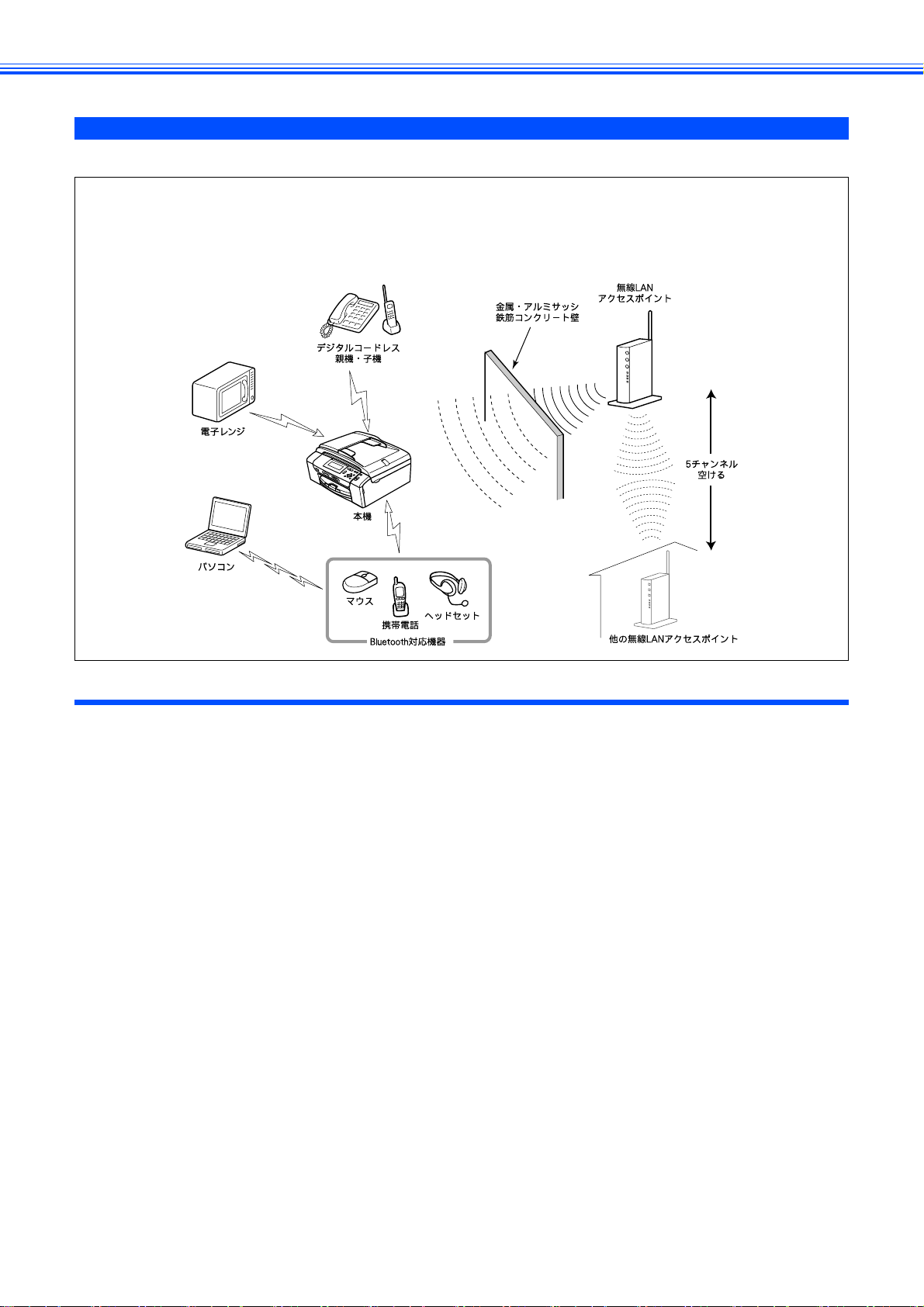
無線 LAN 機器の使用について(DCP-535CN のみ)
無線 LAN 接続に影響を及ぼす可能性のある環境について説明します。
本製品の近くに微弱な電波を発する電気製品、特に電子レンジやデジタルコードレス電話がある場合や、無線 LAN アクセ
スポイントと本製品の間に金属、アルミサッシ、鉄筋コンクリート壁がある場合、接続しにくくなったり、接続が切れた
りすることがあります。また、建物自体が鉄筋コンクリートでできている場合、無線 LAN アクセスポイントと本製品の置
いてある階や部屋が異なる場合も、影響を受けることがあります。接続状況が良くないときは、以下の図を参考に環境を
ご確認ください。
無線 LAN 製品ご使用時におけるセキュリティに関するご注意
無線 LAN 接続では、LAN ケーブルの代わりに電波を利用して、パソコン、無線 LAN アクセスポイントと本製品の間で情報
のやり取りを行います。そのため、電波の届く範囲であれば、自由にネットワークに接続できます。
その反面、電波はある範囲内であれば障害物(壁など)を越えてすべての場所に届くため、セキュリティに関する設定を行っ
ていない場合、以下のような問題が発生する可能性があります。
● 通信内容を盗み見られる
悪意ある第三者が、電波を故意に傍受し、ID やパスワード又はクレジットカード番号等の個人情報やメールの内容などの
通信内容を盗み見られる可能性があります。
● 不正に侵入される
悪意ある第三者が、無断で個人や会社内のネットワークへアクセスし、個人情報や機密情報を取り出す(情報漏洩)、特
定の人物になりすまして通信し、不正な情報を流す(なりすまし)、傍受した通信内容を書き換えて発信する(改ざん)、
コンピュータウィルスなどを流しデータやシステムを破壊する(破壊)などの行為をされてしまう可能性があります。
本来、無線 LAN カードや無線 LAN アクセスポイントは、これらの問題に対応するためのセキュリティの仕組みを持ってい
ます。無線 LAN 製品のセキュリティに関する設定を行って製品を使用することで、これらの問題が発生する可能性は少なく
なります。
セキュリティの設定を行わないで使用した場合の問題を十分理解した上で、お客様自身の判断と責任においてセキュリティ
に関する設定を行い、本製品を使用することをお勧めします。
17
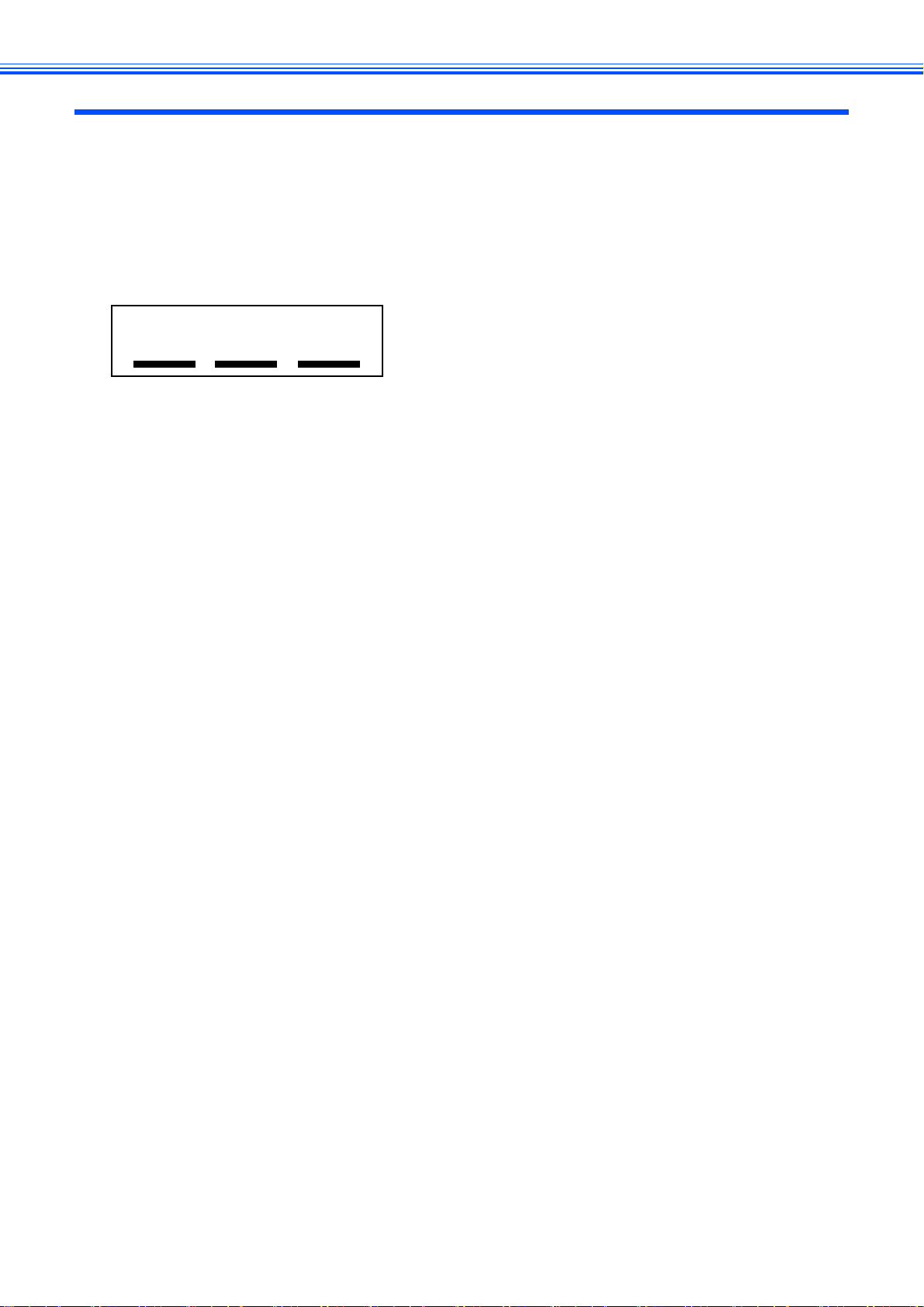
電波に関するご注意
本製品は、日本の電波法に基づき認証された無線モジュールを搭載(内蔵)しています。
本製品の使用周波数帯では、電子レンジなどの産業・科学・医療用機器のほか、工場の製造ラインなどで使用されている移
動体識別用の構内無線局(免許を要する無線局)および特定小電力無線局(免許を要しない無線局)が運用されています。
1. 本製品を使用する前に、近くで移動体識別用の構内無線局および特定小電力無線局が運用されていないことを確認して
ください。
2. 万一、本製品から移動体識別用の構内無線局に対して電波干渉の事例が発生した場合には、速やかに本製品のチャンネ
ルを変更するか、または電波の発射を停止してください。
3. その他、電波干渉の事例が発生した場合など何かお困りの場合は、弊社「お客様相談窓口」へお問い合わせください。
● 電波の種類と干渉距離
2.4 DS4/OF4
「2.4」:2.4GHz 帯を使用する無線設備を表す。
「DS」:変調方式が DS-SS 方式であることを表す。(IEEE802.11b のとき)
「OF」:変調方式が OFDM 方式であることを表す。(IEEE802.11g のとき)
「4」:想定される与干渉距離が 40m 以下であることを表す。
「---」:全帯域を使用し、かつ、移動体識別装置の帯域を回避可能であることを意味する。
18
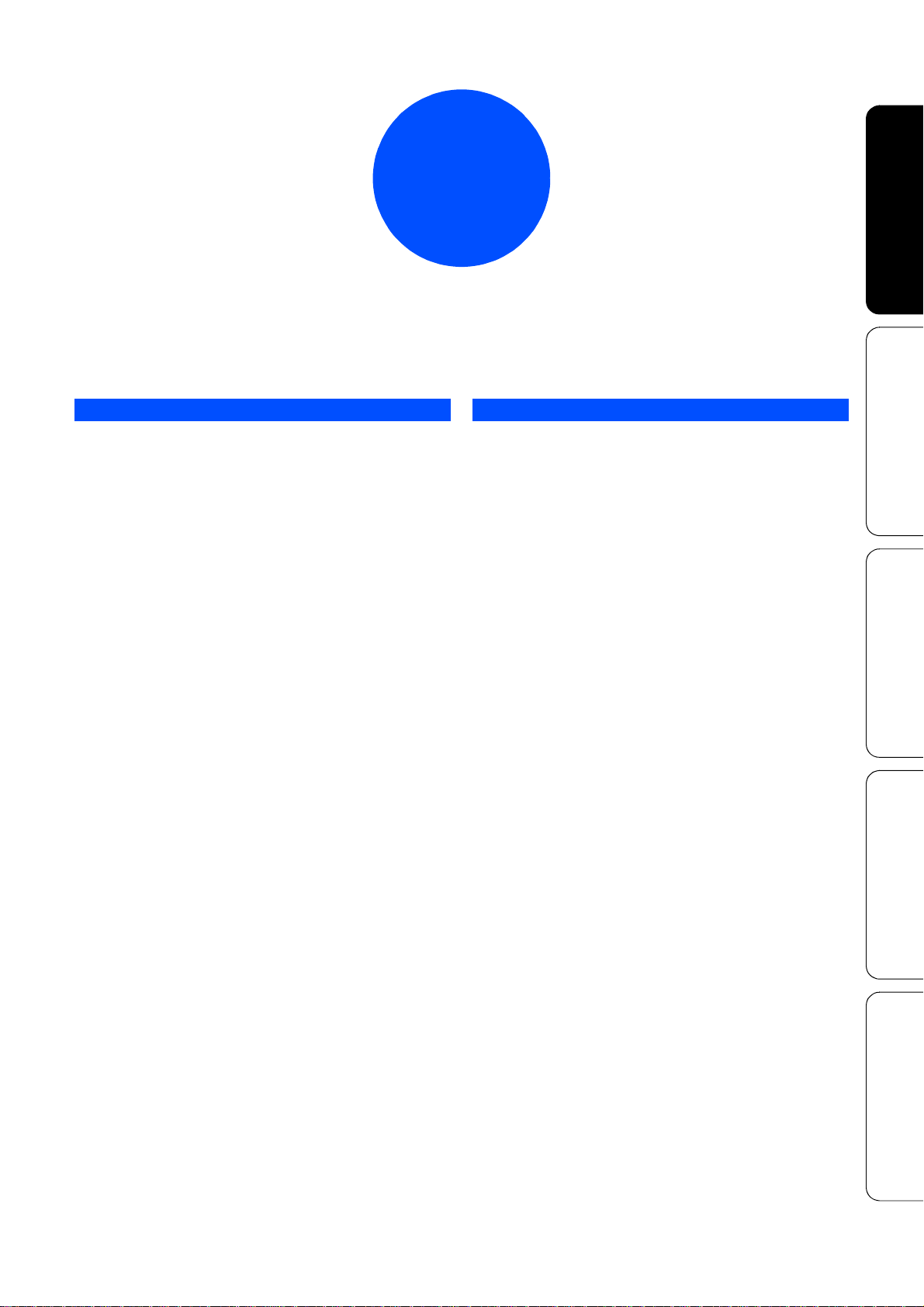
第1章
ご使用の前に
第 1 章
ご使用の前に
かならずお読みください
各部の名称とはたらき ................................................ 20
外観図 ................................................................... 20
外面図 ......................................................................... 20
内面図 ......................................................................... 21
操作パネル ............................................................ 22
メニュー画面 .............................................................. 23
画面の操作例 .............................................................. 23
電源ボタンについて .............................................. 24
電源をオフにする ....................................................... 24
電源をオンにする ....................................................... 24
エラーランプについて .......................................... 25
はじめに設定する ....................................................... 26
日付と時刻を設定する .......................................... 26
記録紙のセット ........................................................... 27
専用紙 ・ 推奨紙 .................................................... 27
セットできる記録紙 .............................................. 27
記録紙トレイにセットできる記録紙 .......................... 28
スライドトレイにセットできる記録紙 ...................... 28
最大排紙枚数について ................................................ 28
記録紙の印刷範囲 ................................................. 29
記録紙のセットのしかた ....................................... 29
記録紙トレイにセットする ........................................ 29
スライドトレイにセットする ..................................... 31
封筒をセットする場合 ................................................ 32
光沢紙をセットする場合 ............................................ 32
印刷した後、はがき、L 判の記録紙を取り出す ......... 32
記録紙の種類を設定する ....................................... 33
記録紙のサイズを設定する ................................... 33
お好みで設定してください
表示言語を設定する .................................................... 36
画面の設定を変更する ................................................ 37
スリープモードに入る時間を設定する .......................38
コピー
第 2 章
第 3 章
フォトメディアキャプチャ
こんなときは
原稿のセット .............................................................. 34
ADF にセットできる原稿
(DCP-535CN のみ) .............................................. 34
ADF に原稿をセットする場合の注意事項 .................. 34
原稿の読み取り範囲 .............................................. 34
原稿をセットする ................................................. 35
原稿台ガラスに原稿をセットする .............................. 35
ADF(自動原稿送り装置)に原稿をセットする
(DCP-535CN のみ) .................................................... 35
付 録 第 4 章
19
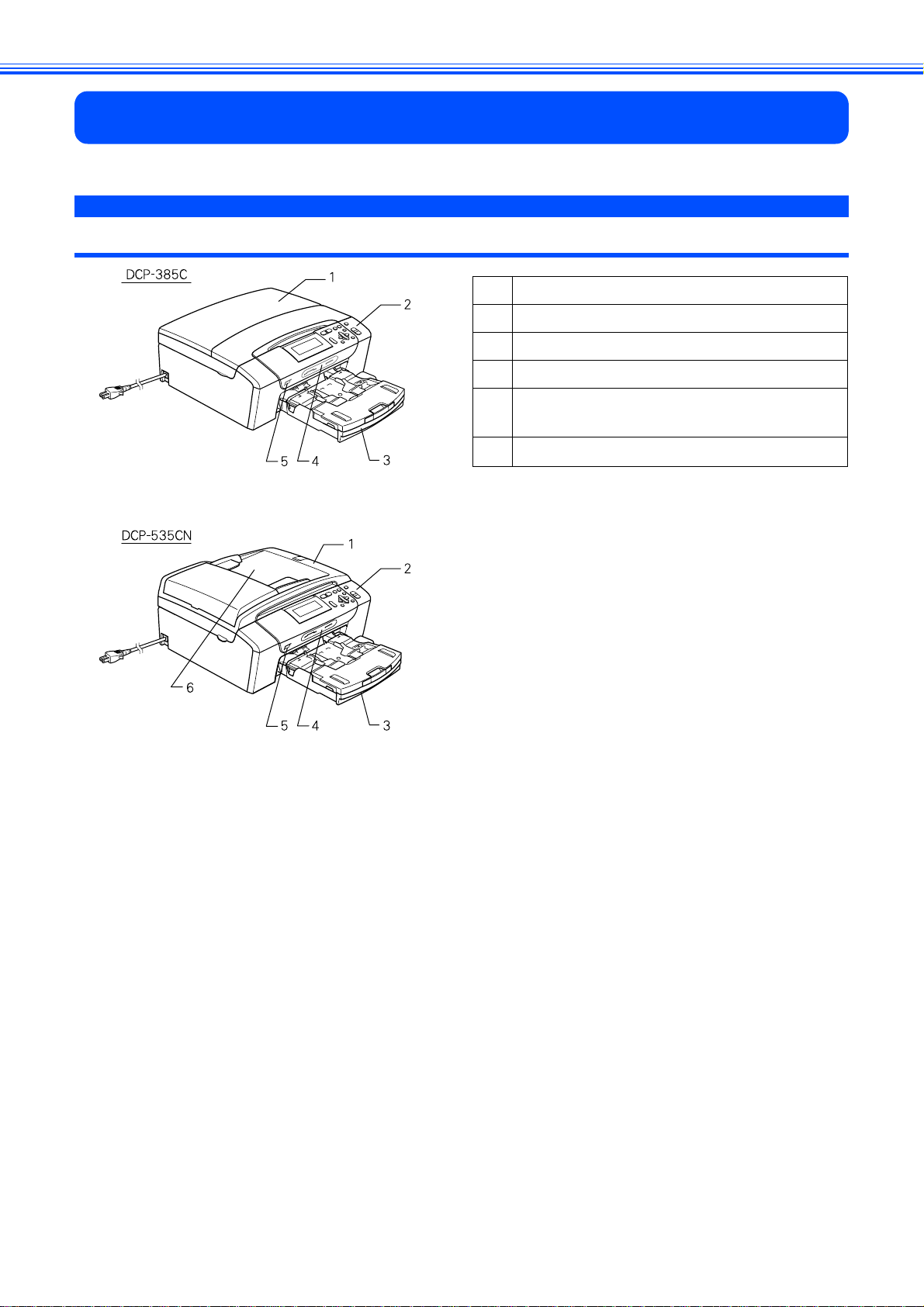
《かならずお読みください》
ご使用の前に
各部の名称とはたらき
外観図
外面図
かならずお読みください
1
原稿台カバー
2
操作パネル
3
記録紙トレイ
4
カードスロット
5
PictBridge ケーブル差し込み口 /
USB フラッシュメモリー差し込み口
6
ADF(自動原稿送り装置)(DCP-535CN のみ)
20
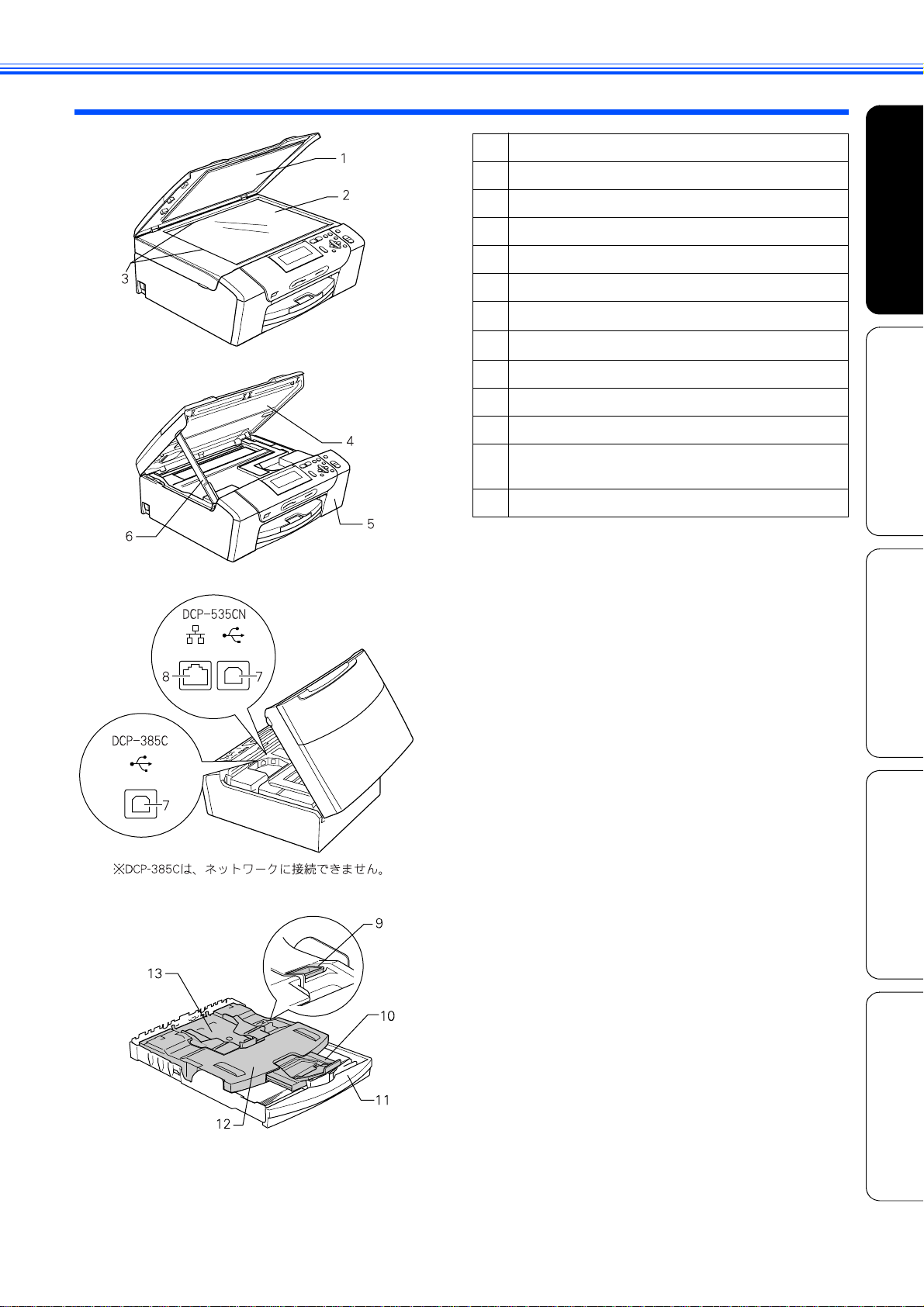
内面図
《かならずお読みください》
1
原稿台カバー
2
原稿台ガラス
3
原稿ガイド
4
本体カバー
5
インクカバー(インク挿入口)
6
本体カバーサポート
7
USB ケーブル差し込み口
8
LAN ケーブル差し込み口(DCP-535CN のみ)
9
リリースボタン
10
記録紙ストッパー
11
記録紙トレイ
12
トレイカバー
(排紙トレイのはたらきもしています。)
13
スライドトレイ
第 1 章
ご使用の前に
コピー
第 2 章
USB
LAN USB
第 3 章
フォトメディアキャプチャ
こんなときは
21
付 録 第 4 章
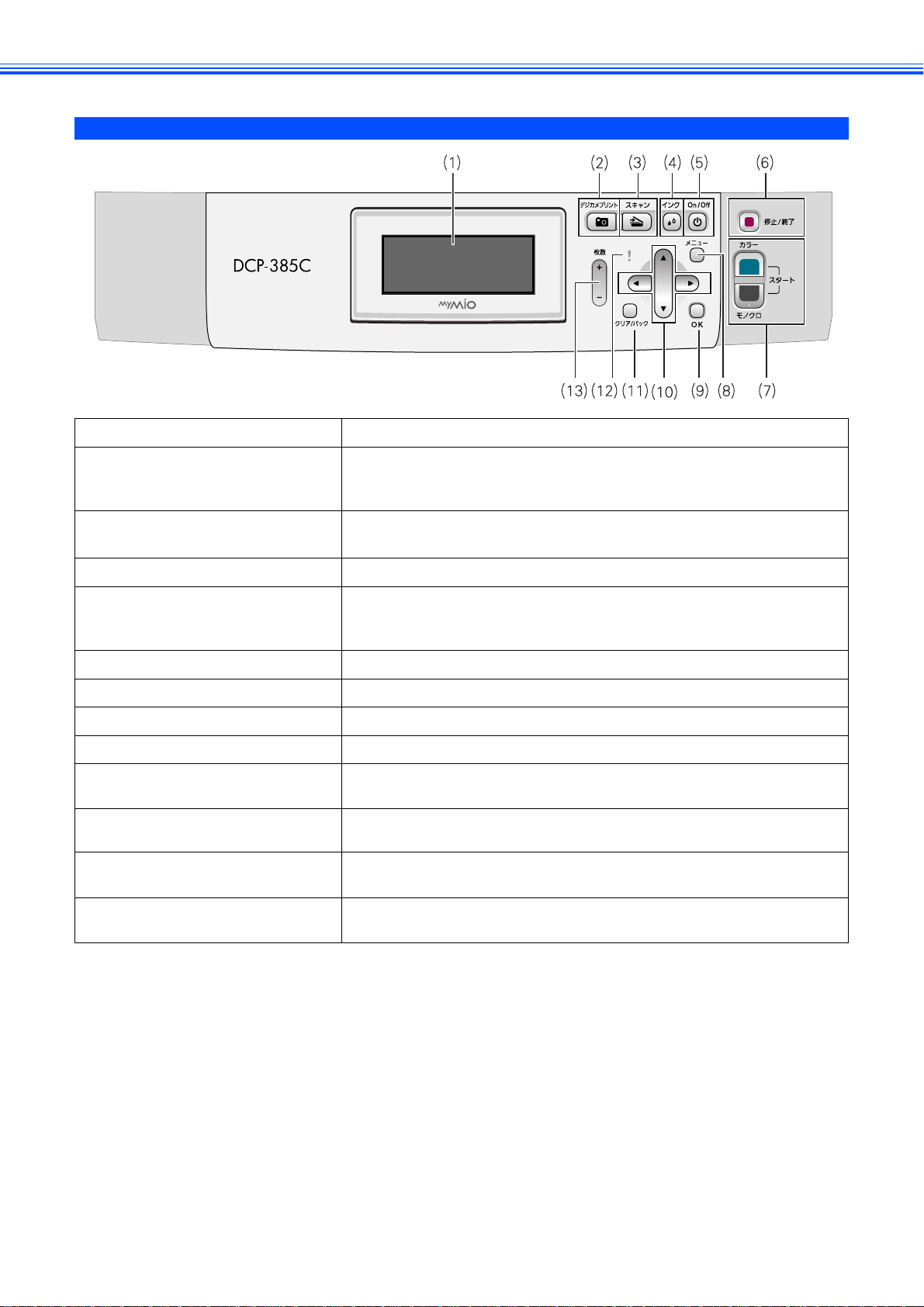
《かならずお読みください》
操作パネル
(1)液晶ディスプレイ 各種メニュー、操作方法を案内するメッセージが表示されます。
(2)デジカメプリントボタン メモリーカードまたは USB フラッシュメモリーの写真を印刷するなど、フォ
トメディアキャプチャを実行するときに押します。
⇒ 57 ページ「写真を見る・プリントする」
(3)スキャンボタン スキャンやスキャン TO メディアを実行するときに押します。
⇒ 73 ページ「スキャンしたデータを保存する」
(4)インクボタン インク残量を確認したり、印刷テスト、ヘッドクリーニングを行います。
(5)電源ボタン 電源をオン / オフするときに押します。
⇒ 24 ページ「電源ボタンについて」
電源をオフにした場合でも、定期的にヘッドクリーニングを行います。
(6)停止/終了ボタン 操作を中止するときや設定を終了するときに押します。
(7)カラー/モノクロスタートボタン コピー、デジカメプリントまたはスキャンをスタートするときに押します。
(8)メニューボタン 設定できるメニューを表示します。
(9)OK ボタン 機能を設定するときや設定した機能を確定(決定)するときに押します。
(10)ナビゲーションキー 画面の項目を選択します。
⇒ 23 ページ「メニュー画面」
(11)クリア/バックボタン 設定内容をキャンセルして前の画面に戻ります。文字を入力しているときは、
カーソル位置の文字を消去します。
(12)エラーランプ インク切れなどのエラーが発生したときに橙色で点滅します。
⇒ 25 ページ「エラーランプについて」
(13)枚数ボタン 何部コピーするかを設定します。
⇒ 41 ページ「複数部コピーする」
22
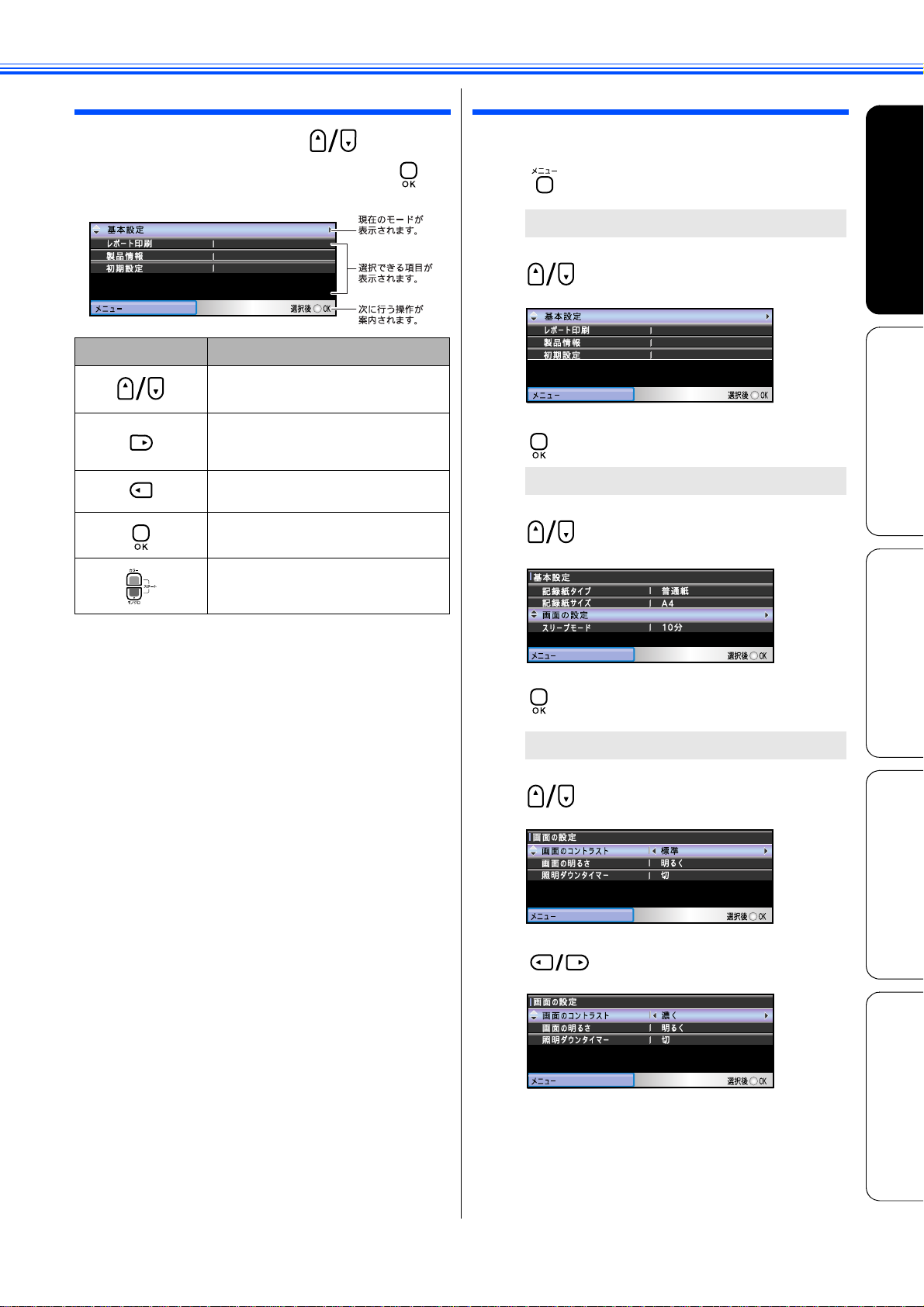
《かならずお読みください》
メニュー画面
メニュー画面では、表示された項目を (ナビゲーショ
ンキー)で選びます。選んだ項目を確定するときは を押
します。
ボタン 操作
上下にカーソルを移動します。項目を選
ぶときに押します。
現在選択している項目の1つ下の階層
に移動します。
または、項目を選ぶときに押します。
1つ上の階層に戻ります。
または、項目を選ぶときに押します。
現在選択している項目を確定します。
画面の操作例
ここでは、【基本設定】の【画面のコントラスト】の設定方
法を例に説明します。
a
b
c
d
を押す
メニュー画面が表示されます。
で、【基本設定】を選ぶ
を押す
1 つ下の階層が表示されます。
で、【画面の設定】を選ぶ
第 1 章
ご使用の前に
コピー
第 2 章
現在の設定を反映して、コピー、スキャ
ンなどの操作を実行します。
e
f
g
第 3 章
を押す
フォトメディアキャプチャ
1 つ下の階層が表示されます。
で、【画面のコントラスト】を選ぶ
こんなときは
で画面のコントラストを選ぶ
23
付 録 第 4 章
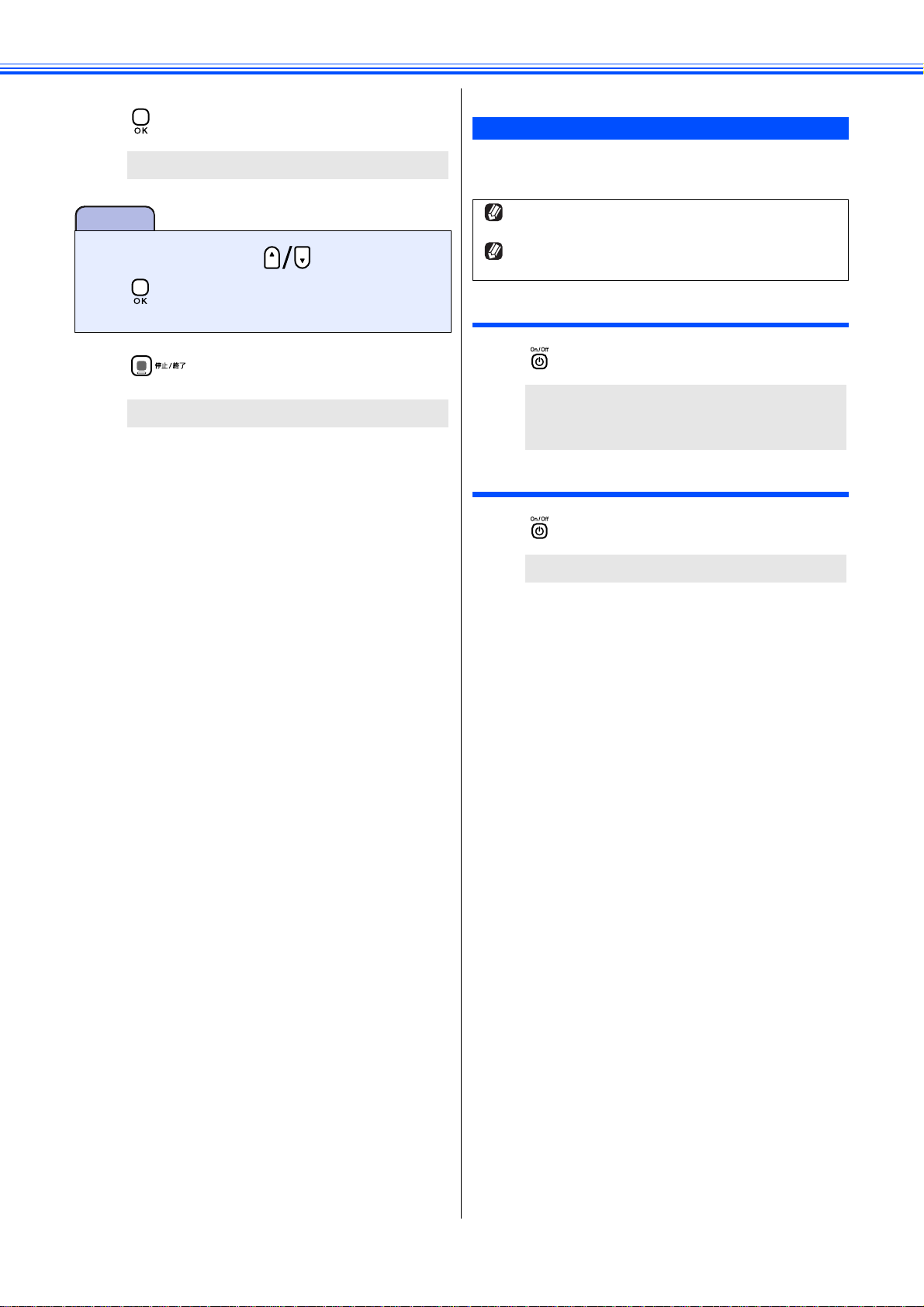
《かならずお読みください》
h
を押す
電源ボタンについて
画面のコントラストが変更されます。
注意
■ 設定変更後、上下キー( )で項目を移動する
と、 を押さなくても設定が確定されますので、ご注
意ください。
i
待ち受け画面に戻ります。
を押す
電源ボタンを押すと、本製品の電源をオン/オフできます。
電源をオフにした場合でも、印刷品質を維持するために本製
品のヘッドクリーニングを定期的に行います。
ヘッドクリーニングの頻度は、ご利用の環境によって異な
ります。
ヘッドクリーニング時は、全色のヘッドをクリーニングす
るため、カラーインクも消費します。
電源をオフにする
a
を 2 秒以上押す
画面に【電源をオフにします】と表示されたあ
と、画面の表示が消え、本製品の電源がオフにな
ります。
電源をオンにする
a
を押す
電源がオンになります。
24
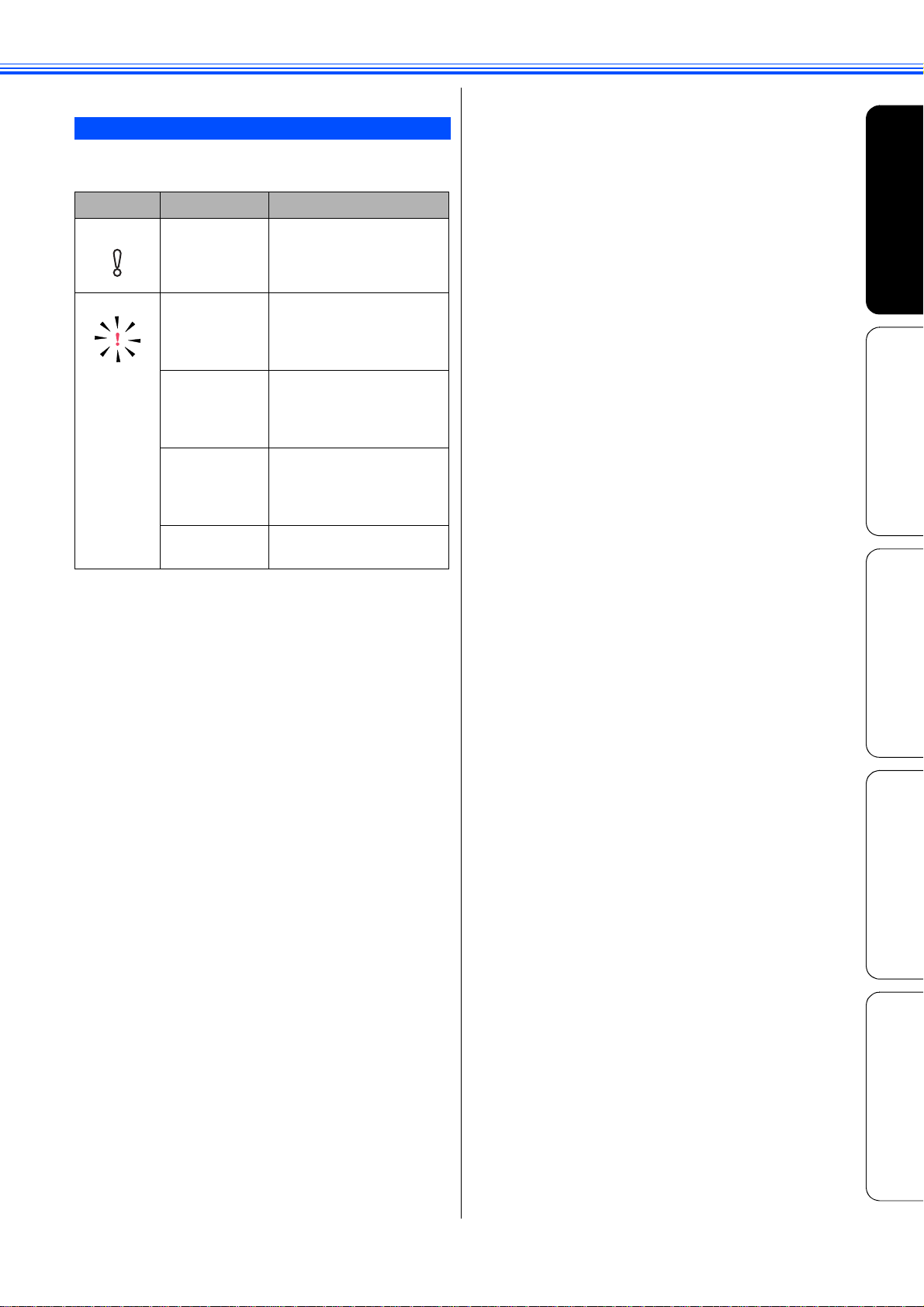
エラーランプについて
インク切れなどのエラーが発生したときに橙色で点滅しま
す。
表示 状態 内容
消灯 通常の状態 エラーが発生していない
状態です。
《かならずお読みください》
第 1 章
ご使用の前に
点滅 カバーが開い
ている
インク切れ インク切れです。画面に表
記録紙エラー 記録紙を記録紙トレイに
その他 画面の表示を確認してく
本体カバーまたはインク
カバーが開いています。本
体カバーまたはインクカ
バーを閉めてください。
示されている色のインク
カートリッジを交換して
ください。
セットしてください。また
は紙づまりのチェック・処
置をしてください。
ださい。
コピー
第 2 章
第 3 章
フォトメディアキャプチャ
25
こんなときは
付 録 第 4 章
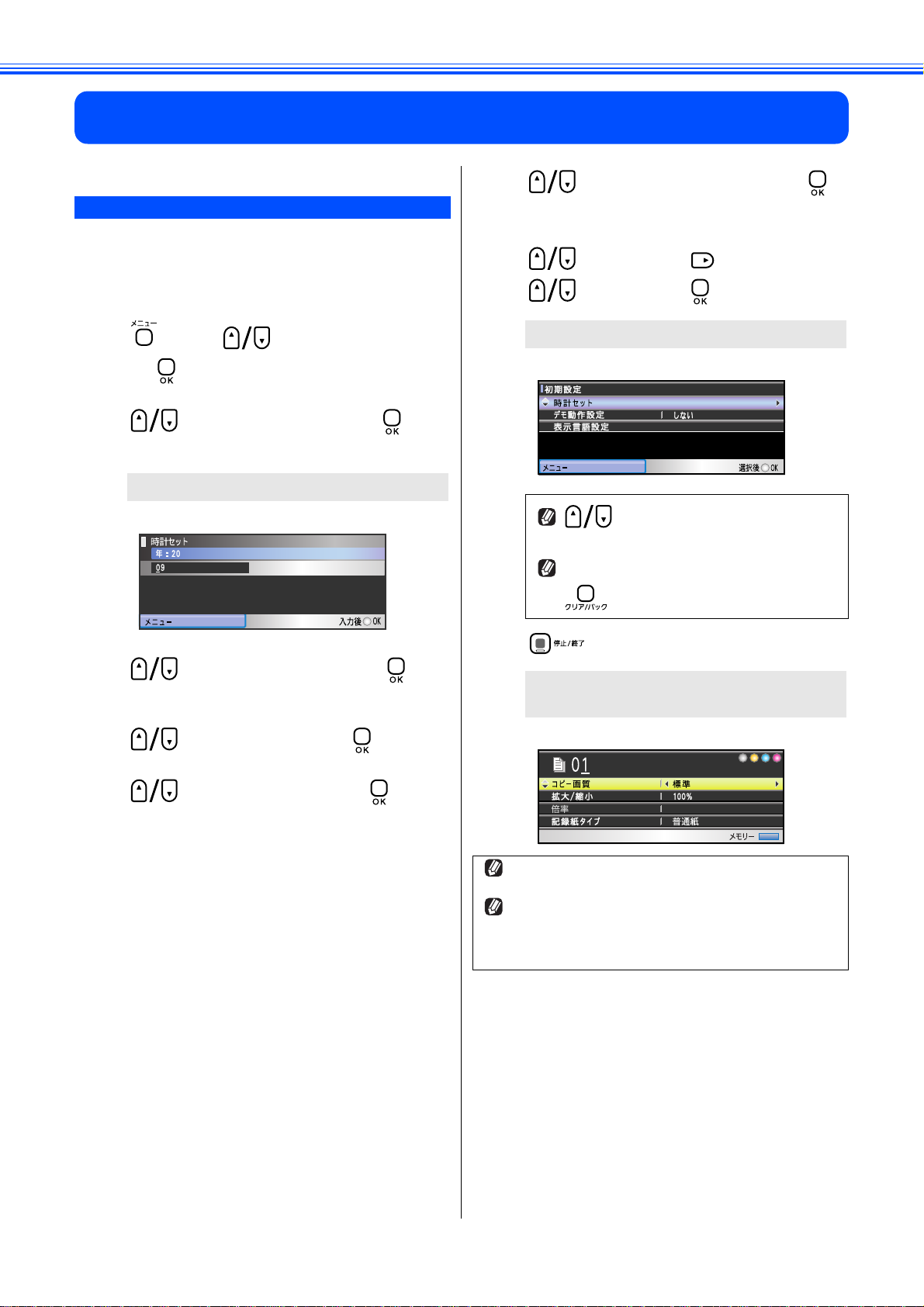
《かならずお読みください》
はじめに設定する
日付と時刻を設定する
[時計セット]
現在の日付と時刻を合わせます。この日付と時刻は、本製品
が自動メンテナンスを行うときや、「スキャン TO メディア」
のファイル名として使用されます。(画面には、日時は表示
されません。)
a
b
を押し、 で【初期設定】を選
び、 を押す
で【時計セット】を選び、 を押
す
時計セット画面が表示されます。
f
で時間を24時間制で入力し、 を
押す
例:午後 0 時 45 分の場合は、
で「12」を選び、 を押したら、
で「45」を選び、 を押します。
日時設定が終了し初期設定画面に戻ります。
を長押しすると、数字を速く増減させ
ることができます。
日付や時刻を間違って入力したときは、
を押すと、入力し直すことができます。
c
d
e
す
で西暦の下 2 桁を入力し、 を押
で月を 2 桁で入力し、 を押す
で日付を 2 桁で入力し、 を押す
g
設定が終わり、画面に待ち受け画面が表示されま
す。
時刻は時間が経過すると誤差が生じます。定期的に設定し
直すことをお勧めします。
現在の日付と時刻を確認する場合は、設定内容リストを印
刷してください。
⇒ 97 ページ「本製品の設定内容や機能を確認する[レポー
ト印刷]」
を押す
26
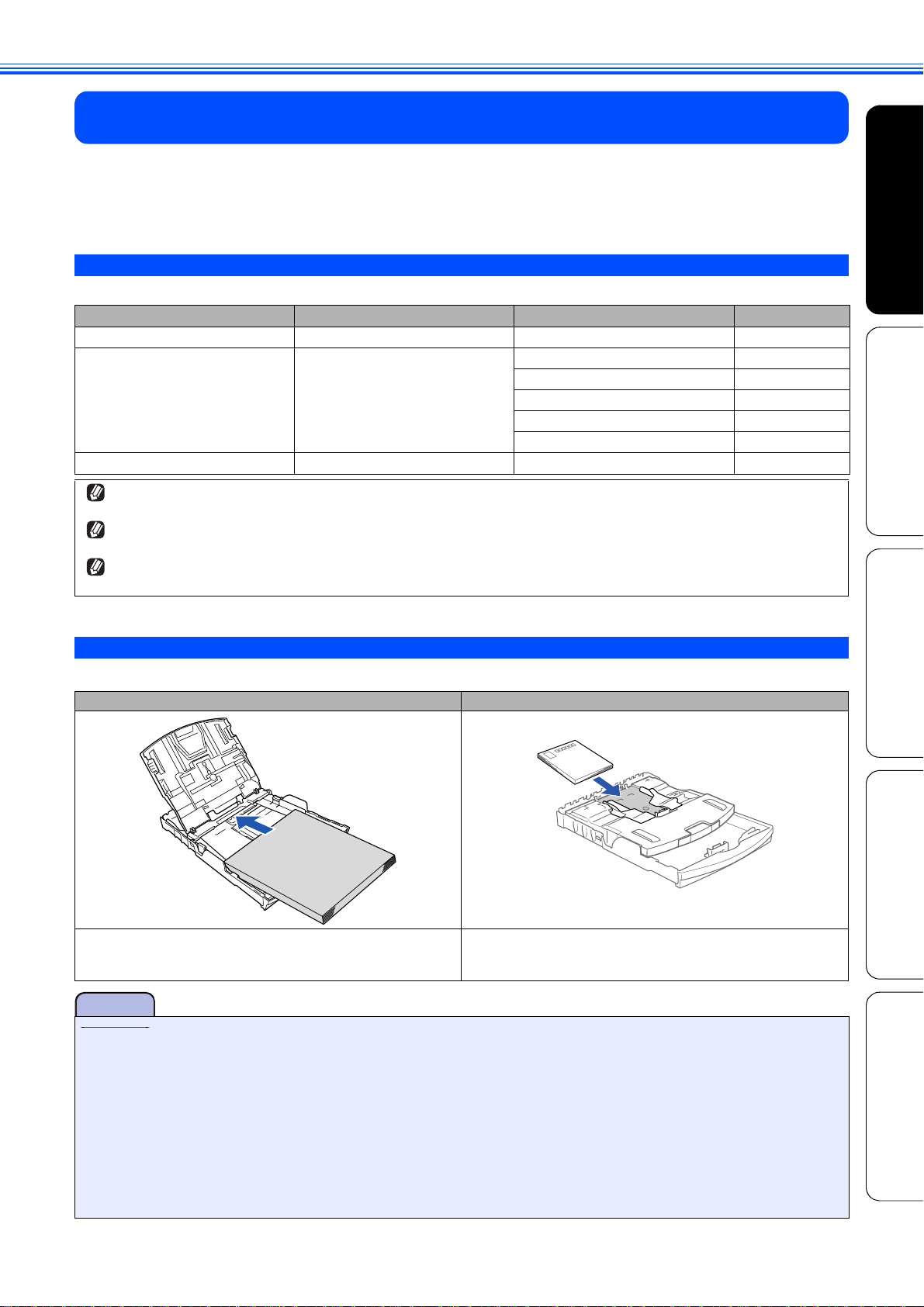
《かならずお読みください》
記録紙のセット
印刷品質は記録紙の種類によって大きく左右されます。目的に合った記録紙を選んでください。また、記録紙を
セットしたときは、本製品の「記録紙タイプ」(⇒ 33 ページ「記録紙の種類を設定する」)またはプリンタドラ
イバの「用紙種類」の設定を変更してください。(⇒画面で見るマニュアル「印刷の設定を変更する」)
記録紙には色々な種類があるので、大量に購入される前に試し印刷することをお勧めします。
専用紙 ・ 推奨紙
印刷品質維持のため、下記の弊社純正の専用紙をご利用になることをお勧めします。
記録紙種類 商品名
普通紙 上質普通紙 BP60PA(A4) 250 枚入り
光沢紙 写真光沢紙 BP71GA4(A4) 20 枚入り
BP71GLJ50(L 判) 50 枚入り
BP71GLJ100(L 判) 100 枚入り
BP71GLJ300(L 判) 300 枚入り
BP71GLJ500(L 判) 500 枚入り
マット紙 インクジェット紙(マット仕上げ) BP60MA(A4) 25 枚入り
OHP フィルムは以下の推奨品をお使いください。
住友スリーエム社製 OHP フィルム 型番:CG3410
ブラザー写真光沢紙をセットするときは、実際に印刷したい枚数より 1 枚多くトレイにセットしてください。
※ ブラザー BP71 写真光沢紙には、1 枚多く光沢紙が同封されています。
ブラザー BP71 写真光沢紙をお使いの場合は、光沢紙付属の取扱説明書および「印刷後の乾燥・保存方法について」と書かれた説
明書をよくお読みください。
型番(サイズ)
枚数
第 1 章
ご使用の前に
コピー
第 2 章
セットできる記録紙
記録紙をセットする場所は、「記録紙トレイ」と「スライドトレイ」の 2 種類のトレイがあります。
記録紙トレイ スライドトレイ
主に、A4、B5 などの記録紙、封筒などをセットします。
⇒ 29 ページ「記録紙トレイにセットする」
注意
■ 指定された記録紙でも、以下の状態の記録紙は使用できません。
傷がついている記録紙、カールしている記録紙、シワのある記録紙、留め金のついた記録紙、すでに印刷された記録紙
(写真つきはがきを含む)
■ 指定以外の記録紙は使用できません。誤って使用すると、故障や紙づまりの原因になります。封筒の場合は斜めに送り
込まれたり、汚れたりします。
■ ラベル用紙は使用できません。誤って使用すると、正しく印刷されなかったり、ラベルが内部に付着し、故障の原因と
なることがあります。
■ 使用していない記録紙は袋に入れ、密封してください。湿気のある場所、直射日光の当たる場所には保管しないでください。
■ 往復はがきには、「折ってあるタイプのもの」と「折り目はあるが折っていないタイプのもの」があります。「折ってあ
るタイプのもの」を使用すると往復はがきの後端に汚れなどが発生することがありますので、「折り目はあるが折って
いないタイプのもの」をご使用ください。
主に、L 判光沢紙、はがき(普通紙)、はがき(インクジェッ
ト紙)、写真用光沢はがきをセットします。
⇒ 31 ページ「スライドトレイにセットする」
第 3 章
フォトメディアキャプチャ
こんなときは
付 録 第 4 章
27
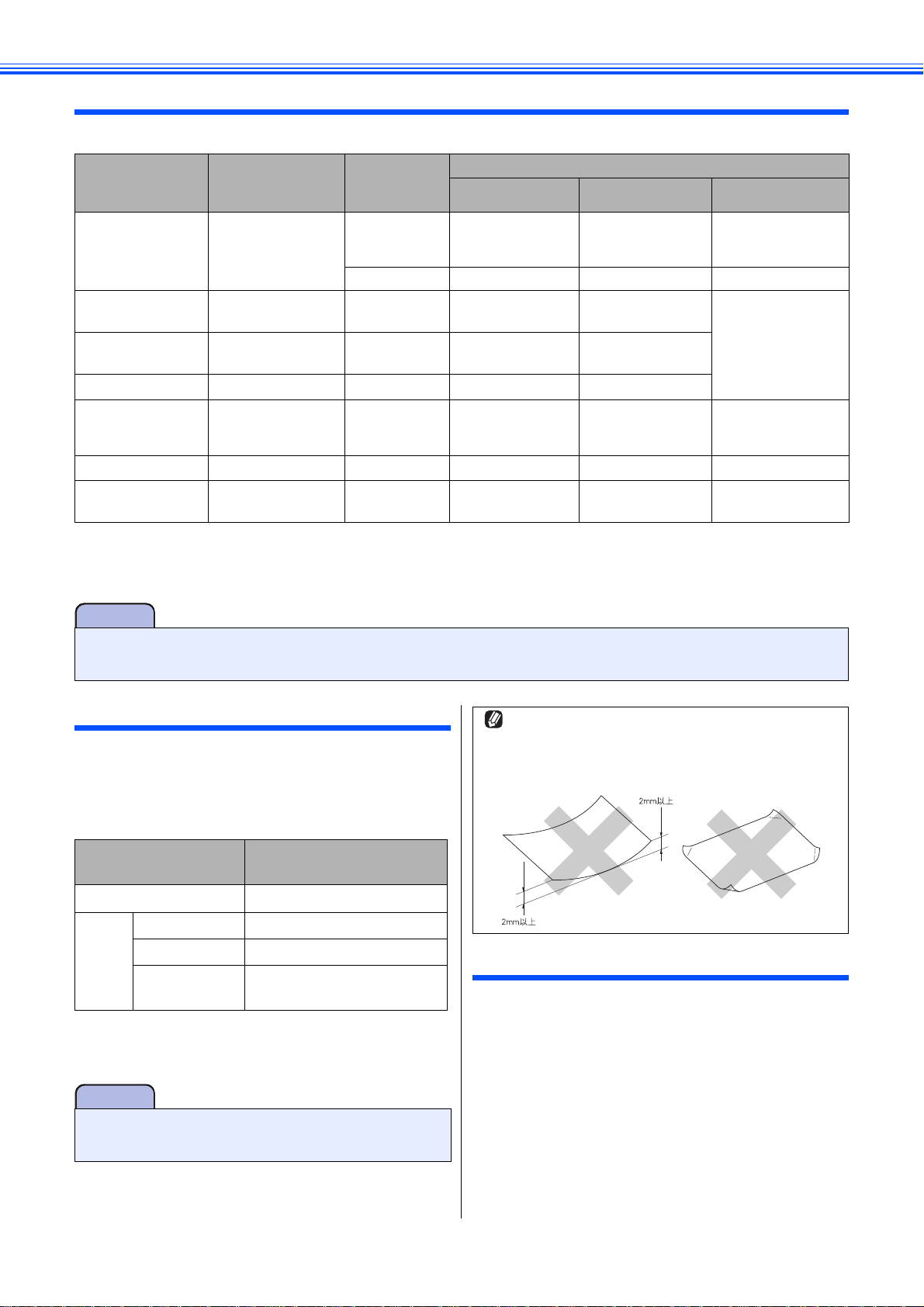
《かならずお読みください》
記録紙トレイにセットできる記録紙
記録紙トレイには、以下の種類の記録紙をセットできます。
記録紙の種類 厚さ 記録紙トレイ
にセット
できる枚数
普通紙
インクジェット紙
光沢紙
OHP フィルム 0.13mm 以下
封筒
ポストカード 0.25mm 以下
インデックスカード
(*1) 80g/m
2
の場合
2
64g/m
(0.08mm ~ 0.15mm)
2
64g/m
(0.08mm ~ 0.25mm)
2
220g/m
(0.25mm 以下)(*3)
2
75g/m
2
120g/m
(0.15mm 以下)
~ 120g/m
~ 200g/m
以下
~ 95g/m
以下
2
2
2
100(*1)
100
20
20
10
10
20
30
コピー デジカメプリント プリンタ
A4、B5、A5
ー ー リーガル
A4、B5
A4、B5 A4、 2L 判 (*2)
A4、B5 ー
ーーDL 封筒、COM-10、
ーー102mm × 152mm
ーー127mm × 208mm
用紙サイズ
A4
A4
A4、レター、
エグゼクティブ、
B5(JIS)、A5、A6
A4、レター、
エグゼクティブ、
B5(JIS)、A5、A6、
リーガル、2L 判 (*2)
C5 封筒、モナーク、
洋形 4 号封筒
(*2) 127mm × 178mm
(*3) ブラザー BP71 写真光沢紙の厚さは 260g/m2ですが、本製品の専用紙として作られていますので、ご使用いただけます。
注意
■ 記録紙トレイに L 判サイズの用紙、はがきをセットすることはできません。スライドトレイにセットしてください。
⇒ 31 ページ「スライドトレイにセットする」
スライドトレイにセットできる記録紙
スライドトレイには、以下の種類の記録紙をセットできま
す。L 判光沢紙や、はがき(普通紙・インクジェット紙・
写真用光沢はがき)をスライドトレイにセットすると、記録
カールしている記録紙について
特に、はがきや光沢紙(L 判、2L 判)はカールしている場
合があるため、曲がりやそりを直して使用してください。
カールしている記録紙をそのまま使用すると、インク汚れ、
印刷のずれ、記録紙づまりが発生します。
紙トレイに入っている記録紙を入れ替えることなくセット
できて、便利です。
記録紙の種類 スライドトレイにセット
できる枚数
L 判光沢紙
はがき 普通紙
インクジェット紙
写真用光沢はがき
20(220g/m2
(*4) ブラザー BP71 写真光沢紙の厚さは 260g/m2ですが、本
製品の専用紙として作られていますので、ご使用いただけま
20
20
20
以下(
(*4)
0.25mm
最大排紙枚数について
以下))
厚さ80g/m2のA4 記録紙の場合、最大50枚まで排紙できます。
写真用光沢紙や OHP フィルムに印刷した場合は、インク汚
れを防ぐため、排紙トレイから 1 枚ずつ取り出してください。
す。
注意
■ L 判サイズの記録紙は、必ずスライドトレイにセット
してください。
28
